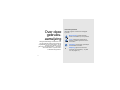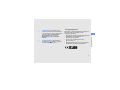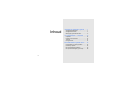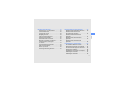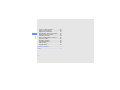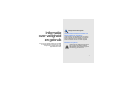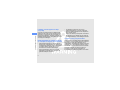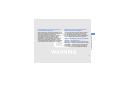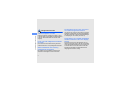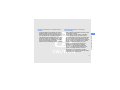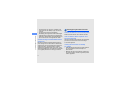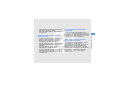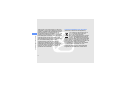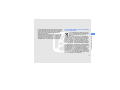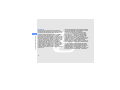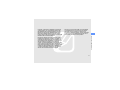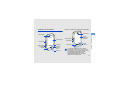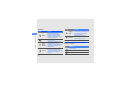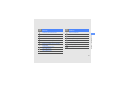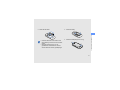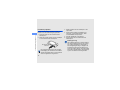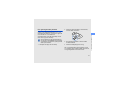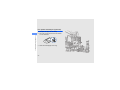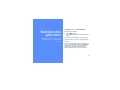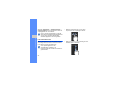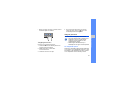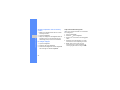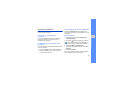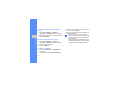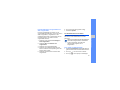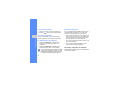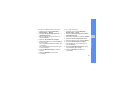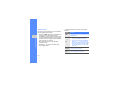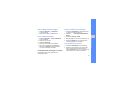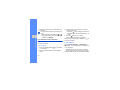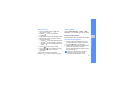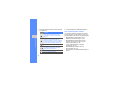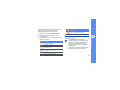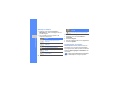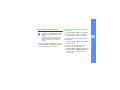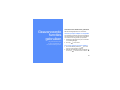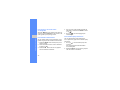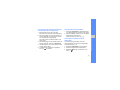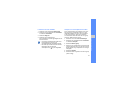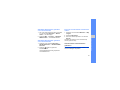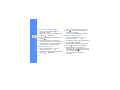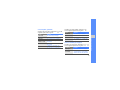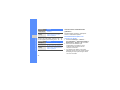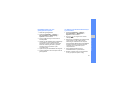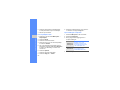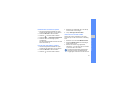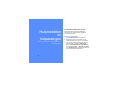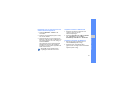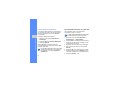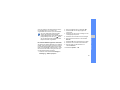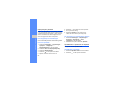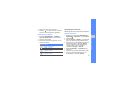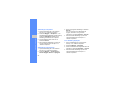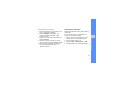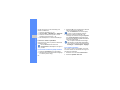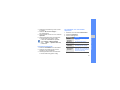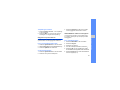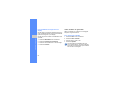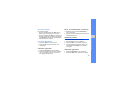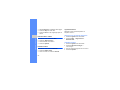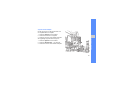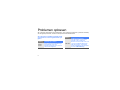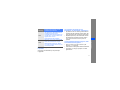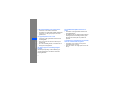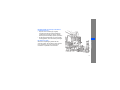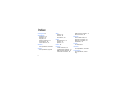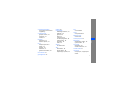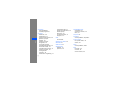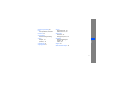Samsung GT-S3650 Handleiding
- Categorie
- Smartphones
- Type
- Handleiding
Deze handleiding is ook geschikt voor

GT-S3650
Gebruiksaanwijzing

ii
Over deze
gebruiks-
aanwijzing
Deze gebruiksaanwijzing is bedoeld om u stap
voor stap bekend te maken met de functies en
mogelijkheden van uw mobiele telefoon. Om de
telefoon snel in gebruik te nemen,
gaat u naar "Uw mobiele telefoon — introductie",
"De mobiele telefoon in gebruik nemen"
en "Basisfuncties gebruiken".
Instructiesymbolen
Hieronder volgt een overzicht van belangrijke
symbolen:
Waarschuwing
: situaties die letsel
kunnen veroorzaken bij u of bij anderen
Let op
: situaties die schade aan de
telefoon of andere apparatuur kunnen
veroorzaken
Opmerking
: opmerkingen, gebruikstips
of aanvullende informatie
X
Raadpleeg
: pagina’s met verwante
informatie, bijvoorbeeld:
X
p. 12 (staat
voor "zie pagina 12")

Over deze gebruiksaanwijzing
iii
Copyrightgegevens
De rechten op alle technologieën en producten in
dit apparaat zijn het eigendom van de
respectieve eigenaren:
• Bluetooth
®
is overal ter wereld een gedeponeerd
handelsmerk van Bluetooth SIC, Inc.
Bluetooth QD ID: B015743.
• Java™ is een handelsmerk van Sun
Microsystems, Inc.
• Windows Media Player
®
is een geregistreerd
handelsmerk van Microsoft Corporation.
→
Gevolgd door
: de volgorde van de
opties of menu’s die u moet selecteren
om een stap uit te voeren. Bijvoorbeeld:
raak in de menustand Berichten →
Bericht maken aan (staat voor
Berichten, gevolgd door Bericht
maken)
[]
Vierkante haakjes
: telefoontoetsen.
Bijvoorbeeld: [ ] (staat voor de Aan/
uit-toets/toets Menu sluiten)

iv
Inhoud
Informatie over veiligheid en gebruik ........ 1
Veiligheidsmaatregelen .............................1
Veiligheidsinformatie ..................................4
Belangrijke gebruiksinformatie ...................6
Uw mobiele telefoon — introductie .........12
Uitpakken .................................................12
Indeling van de telefoon ...........................13
Toetsen ....................................................14
Pictogrammen ..........................................14
De mobiele telefoon in gebruik nemen ....... 16
De SIM-kaart en batterij plaatsen ............16
De batterij opladen ...................................18
Een geheugenkaart plaatsen ...................19
Een polslus bevestigen (optioneel) ..........20

Inhoud
v
Basisfuncties gebruiken .......................... 21
De telefoon in- en uitschakelen ............... 21
Het aanraakscherm .................................22
Toegang tot menu’s .................................23
Widgets gebruiken ...................................23
Help-informatie weergeven ......................24
De telefoon aanpassen ............................25
De basisfuncties voor bellen ....................27
Berichten verzenden en bekijken ............. 28
Contactpersonen toevoegen
en zoeken ................................................31
De camerafuncties gebruiken .................. 32
Naar muziek luisteren ..............................33
Surfen op internet ....................................35
De Google-services gebruiken ................37
Geavanceerde functies gebruiken .......... 39
Geavanceerde belfuncties gebruiken ...... 39
Geavanceerde functies van
de telefoonlijst gebruiken ......................... 42
Geavanceerde berichtfuncties
gebruiken ................................................. 44
Geavanceerde camerafuncties
gebruiken ................................................. 45
Geavanceerde muziekfuncties
gebruiken ................................................. 48
Hulpmiddelen en toepassingen ............... 52
De draadloze Bluetooth-functie ............... 52
SOS-berichten activeren en verzenden ........54
De functie Mobiel opsporen activeren ..... 55
Nepoproepen plaatsen ............................ 56
Spraakmemo’s opnemen en afspelen ..... 56
Afbeeldingen bewerken ...........................57
Afbeeldingen afdrukken ........................... 59

vi
Inhoud
Foto’s en video’s uploaden ......................60
Games en toepassingen ..........................62
Gegevens synchroniseren .......................63
Wereldklokken maken en weergeven ....... 63
Alarm instellen en gebruiken ................... 64
Calculator gebruiken ................................ 65
Munt- of maateenheden omrekenen ........ 65
Afteltimer instellen ................................... 65
Stopwatch gebruiken ............................... 65
Nieuwe taken maken ...............................66
Notities maken .........................................66
Agenda beheren ......................................66
Problemen oplossen ................................. a
Index ......................................................... e

1
Informatie
over veiligheid
en gebruik
Houd u aan de volgende richtlijnen om gevaarlijke
of onwettige situaties te voorkomen en ervoor
te zorgen dat uw mobiele telefoon altijd
topprestaties kan leveren.
Houd de telefoon buiten het bereik van
kleine kinderen en huisdieren
Houd de telefoon en alle bijbehorende accessoires
buiten het bereik van kleine kinderen en huisdieren.
Kleine onderdelen kunnen verstikking of ernstig
letsel veroorzaken wanneer ze worden ingeslikt.
Bescherm uw gehoor
Veiligheidsmaatregelen
Luisteren naar een headset op hoog volume
kan uw gehoor beschadigen. Gebruik
altijd het laagste volume waarmee u gesprek
of muziek nog goed kunt horen.

2
Informatie over veiligheid en gebruik
Installeer mobiele apparatuur altijd
zorgvuldig
Controleer of mobiele telefoons of bijbehorende
apparatuur veilig in de auto zijn bevestigd. Plaats
de telefoon en accessoires niet op een plek waar
de airbag kan uitklappen. Verkeerd geïnstalleerde
draadloze apparaten kunnen ernstig letsel veroorzaken
als airbags snel uitklappen.
Behandel batterijen en oplader voorzichtig
en verwijder ze volgens de voorschriften
• Gebruik alleen batterijen en opladers die door
Samsung zijn goedgekeurd en die specifiek voor
uw telefoon zijn ontworpen. Ongeschikte batterijen
en opladers kunnen ernstige verwondingen
veroorzaken of de telefoon beschadigen.
• Gooi nooit batterijen in open vuur. Volg alle
plaatselijke voorschriften bij het afvoeren van
gebruikte batterijen of telefoons.
• Leg batterijen of telefoons nooit in of op
verwarmingsapparaten, zoals een magnetron,
kachel of radiator. Batterijen kunnen exploderen
als ze te heet worden.
• Probeer een batterij nooit te pletten of doorboren.
Blootstelling van een batterij aan hoge druk kan
inwendige kortsluiting en oververhitting veroorzaken.
Voorkom storing van pacemakers
Houd minimaal 15 cm afstand tussen mobiele telefoons
en pacemakers om mogelijke storing te voorkomen.
Dit wordt aangeraden door fabrikanten en de
onafhankelijke onderzoeksgroep Wireless Technology
Research. Als u vermoedt dat uw telefoon storing
veroorzaakt in een pacemaker of andere medische
apparatuur, schakelt u de telefoon meteen uit
en neemt u contact op met de fabrikant van
de pacemaker of medische apparatuur voor advies.

Informatie over veiligheid en gebruik
3
Zet de telefoon uit in omgevingen met
potentieel explosiegevaar
Gebruik de telefoon nooit bij een tankstation of in de
buurt van brandstoffen of chemicaliën. Zet de telefoon
uit wanneer dit wordt aangegeven met
waarschuwingsborden of -instructies. De telefoon
kan explosies of brand veroorzaken in en bij
opslaglocaties voor brandstof en chemicaliën
en plaatsen waar met explosieven wordt gewerkt.
Bewaar geen ontvlambare vloeistoffen, gassen
en explosief materiaal in dezelfde ruimte als de telefoon
of de onderdelen of accessoires van de telefoon.
Beperk het risico van RSI-letsel door
vaak herhaalde bewegingen
Wanneer u de telefoon gebruikt, houd de telefoon
dan ontspannen vast, druk licht op de toetsen,
gebruik speciale functies waardoor u op minder
toetsen hoeft te drukken (zoals standaardberichten
en voorspellende tekst) en pauzeer regelmatig.
Gebruik de telefoon niet als het scherm
gebarsten of gebroken is
Glas- of acrylaatscherven kunnen leiden tot letsel
aan uw hand en gezicht. Laat het scherm vervangen
bij een Samsung Service Center. De garantie van
de fabrikant is niet van toepassing op schade die
is veroorzaakt door onvoorzichtige behandeling.

4
Informatie over veiligheid en gebruik
Verkeersveiligheid voor alles
Gebruik uw telefoon niet tijdens het rijden en houd
u aan alle regels voor het gebruik van mobiele telefoons
in de auto. Gebruik handsfree accessoires waar
mogelijk.
Houd u aan alle veiligheidsvoorschriften
en regels
Houd u aan alle voorschriften die het gebruik van
mobiele telefoons in een bepaald gebied verbieden.
Gebruik uitsluitend door Samsung
goedgekeurde accessoires
Het gebruik van incompatibele accessoires kan
de telefoon beschadigen of letsel veroorzaken.
Zet de telefoon uit als u zich in de buurt
van medische apparatuur bevindt
Uw telefoon kan storingen veroorzaken in medische
apparatuur in ziekenhuizen en andere zorginstellingen.
Volg alle voorschriften, waarschuwingsmededelingen
en aanwijzingen van medisch personeel op.
Zet de telefoon uit of schakel de draadloze
functies uit wanneer u zich in een vliegtuig
bevindt
De telefoon kan storing in de apparatuur van het
vliegtuig veroorzaken. Houd u aan alle voorschriften
van de luchtvaartmaatschappij en zet uw telefoon uit
of schakel deze over naar een modus waarin alle
draadloze functionaliteit is uitgeschakeld als het
vliegtuigpersoneel hierom vraagt.
Veiligheidsinformatie

Informatie over veiligheid en gebruik
5
Bescherm batterijen en opladers tegen
schade
• Vermijd blootstelling van batterijen aan extreme
temperaturen (onder 0 °C/32 °F of boven 45 °C/113 °F).
Extreme temperaturen kunnen het oplaadvermogen
en de levensduur van uw batterijen verminderen.
• Laat batterijen niet in aanraking komen met metalen
voorwerpen. Dit kan een verbinding vormen tussen
de plus- en minpolen van uw batterijen en tijdelijke
of permanente kortsluiting veroorzaken.
• Gebruik nooit een beschadigde oplader of batterij.
Behandel de telefoon voorzichtig
en verstandig
• Haal uw telefoon niet uit elkaar vanwege het risico
op elektrische schokken.
• Laat uw telefoon niet nat worden. Vloeistoffen
kunnen ernstige schade veroorzaken; hierbij
verandert het label in de telefoon dat waterschade
aanduidt, van kleur. Raak het apparaat niet aan
met natte handen. Waterschade aan het apparaat
kan de garantie van de fabrikant laten vervallen.
• Gebruik of bewaar de telefoon niet op een
stoffige, vuile locatie om beschadiging van
de bewegende onderdelen te voorkomen.
• De telefoon bevat ingewikkelde elektronica.
Bescherm de telefoon tegen schokken en ruw
gebruik om ernstige schade te voorkomen.
• Gebruik geen verf op de telefoon. Verf kan
bewegende delen verstoppen, waardoor de telefoon
mogelijk niet meer correct werkt.

6
Informatie over veiligheid en gebruik
• Als de telefoon een camera of verlichting heeft,
houd deze dan niet vlakbij de ogen van mensen
of dieren.
• De telefoon kan worden beschadigd bij
blootstelling aan magnetische velden. Gebruik geen
telefoonhoesjes of accessoires met magnetische
sluitingen en laat de telefoon niet gedurende langere
tijd in contact komen met magnetische velden.
Voorkom storing met andere elektronische
apparatuur
De telefoon zendt RF-signalen (Radio Frequency)
uit die storing kunnen veroorzaken in elektronische
apparatuur die niet of niet voldoende is beschermd,
zoals pacemakers, gehoorapparaten, medische
apparatuur of apparatuur thuis of in de auto. Vraag
advies bij de fabrikant van uw elektronische apparaat
om mogelijke problemen met storing op te lossen.
Gebruik de telefoon in de normale positie
Raak de interne antenne van de telefoon niet aan.
Laat de telefoon alleen repareren door
bevoegd personeel
Wanneer u de telefoon laat repareren door onbevoegd
personeel, kan de telefoon worden beschadigd
en vervalt de garantie.
Verleng de levensduur van batterij
en oplader
• Laad batterijen niet langer dan een week achtereen
op; teveel opladen is niet bevorderlijk voor
de levensduur.
• Batterijen die niet worden gebruikt, ontladen zich
na verloop van tijd en moeten voor gebruik opnieuw
worden opgeladen.
Belangrijke gebruiksinformatie

Informatie over veiligheid en gebruik
7
• Laat de stekker van de oplader niet in het stopcontact
zitten als u de oplader niet gebruikt.
• Gebruik de batterijen alleen voor het doel waarvoor
ze zijn bedoeld.
Wees voorzichtig met SIM-kaarten en
geheugenkaarten
• Verwijder een kaart niet wanneer via de telefoon
gegevens worden overgedragen of geopend.
Dit kan leiden tot verlies van gegevens en/of
beschadiging van de kaart of telefoon.
• Bescherm kaarten tegen sterke schokken, statische
elektriciteit en elektrische storing van andere
apparaten.
• Veelvuldig wissen van en schrijven naar een
geheugenkaart verkort de levensduur.
• Raak de goudkleurige contactpunten of polen niet
aan met uw vingers of met metalen voorwerpen.
Veeg, indien nodig, geheugenkaarten schoon met
een zachte doek.
Zorg dat contact met nooddiensten
mogelijk blijft
In bepaalde gebieden of omstandigheden kunt
u mogelijk geen alarmnummers bellen. Voordat u naar
afgelegen of minder ontwikkelde gebieden afreist, moet
u daarom een alternatieve manier plannen om contact
te kunnen opnemen met nooddiensten.
Informatie over het SAR-certificaat
(Specific Absorption Rate)
Uw telefoon voldoet aan de standaarden die in de EU
zijn opgesteld voor blootstelling aan
radiofrequentie-energie die wordt afgegeven door
radio- en telecommunicatie-apparatuur. Deze
standaarden verbieden de verkoop van mobiele
telefoons die het maximumniveau voor blootstelling
overschrijden, de zogenaamde SAR (Specific
Absorption Rate), van 2,0 watt per kilogram
lichaamsgewicht.

8
Informatie over veiligheid en gebruik
Tijdens testen is de maximum-SAR voor dit model
vastgesteld op 0,752 watt per kilogram. Bij normaal
gebruik is de feitelijke SAR waarschijnlijk veel lager,
omdat de telefoon zo is ontworpen dat slechts
de minimaal benodigde hoeveelheid RF-energie wordt
gebruikt voor het verzenden van een signaal naar
het dichtstbijzijnde basisstation. Door waar mogelijk
automatisch lagere niveaus te gebruiken, wordt
de blootstelling aan RF-energie nog verder beperkt.
De conformiteitsverklaring achter in deze
gebruiksaanwijzing geeft aan dat de telefoon
voldoet aan de Richtlijn van de EU betreffende
radioapparatuur en telecommunicatie-eindapparatuur.
Ga naar de website van Samsung over mobiele
telefoons voor meer informatie over SAR en de
gerelateerde EU-standaarden.
Correcte verwijdering van dit product
(Elektrische & elektronische afvalapparatuur)
(Van toepassing in de Europese Unie en
andere Europese landen waar afval
gescheiden wordt ingezameld)
Dit merkteken op het product, de accessoires
of het informatiemateriaal duidt erop dat het
product en zijn elektronische accessoires (bv.
lader, headset, USB-kabel) niet met ander huishoudelijk
afval verwijderd mogen worden aan het einde van hun
gebruiksduur. Om mogelijke schade aan het milieu of de
menselijke gezondheid door ongecontroleerde
afvalverwijdering te voorkomen, moet u deze artikelen
van andere soorten afval scheiden en op een
verantwoorde manier recyclen, zodat het duurzame
hergebruik van materiaalbronnen wordt bevorderd.

Informatie over veiligheid en gebruik
9
Huishoudelijke gebruikers moeten contact opnemen
met de winkel waar ze dit product hebben gekocht of
met de gemeente waar ze wonen om te vernemen
waar en hoe ze deze artikelen milieuvriendelijk
kunnen laten recyclen.
Zakelijke gebruikers moeten contact opnemen met
hun leverancier en de algemene voorwaarden van
de koopovereenkomst nalezen. Dit product en zijn
elektronische accessoires mogen niet met ander
bedrijfsafval voor verwijdering worden gemengd.
Correcte behandeling van een gebruikte
accu uit dit product
(Van toepassing op de Europese Unie en
andere Europese landen met afzonderlijke
inzamelingssystemen voor accu’s en
batterijen)
Dit merkteken op de accu, handleiding of
verpakking geeft aan dat de accu in dit product aan
het einde van de levensduur niet samen met ander
huishoudelijk afval mag worden weggegooid. De
chemische symbolen Hg, Cd of Pb geven aan dat
het kwik-, cadmium- of loodgehalte in de accu hoger
is dan de referentieniveaus in de Richtlijn 2006/66/
EC. Indien de gebruikte accu niet op de juiste wijze
wordt behandeld, kunnen deze stoffen schadelijk zijn
voor de gezondheid van mensen of het milieu.
Ter bescherming van de natuurlijke hulpbronnen en
ter bevordering van het hergebruik van materialen,
verzoeken wij u afgedankte accu’ s en batterijen te
scheiden van andere soorten afval en voor recycling
aan te bieden bij het gratis inzamelingssysteem voor
accu’s en batterijen in uw omgeving.

10
Informatie over veiligheid en gebruik
Disclaimer
Sommige inhoud en diensten die via dit apparaat
worden gebruikt zijn eigendom van derden en worden
beschermd door auteursrecht, patent, handelsmerk en/
of andere intellectuele eigendomswetten. Dergelijke
inhoud en diensten zijn enkel en alleen voor uw
persoonlijk, niet-commercieel gebruik verstrekt. U mag
deze inhoud en diensten niet gebruiken op een manier
die niet is toegestaan door de eigenaar van de inhoud
of door de serviceprovider. Zonder beperkingen op het
voornoemde, tenzij expliciet is toegestaan door de
betreffende eigenaar van inhoud of de betreffende
serviceprovider, mag u inhoud of diensten die via dit
apparaat worden weergegeven niet wijzigen, kopiëren,
opnieuw publiceren, uploaden, posten, overbrengen,
vertalen, verkopen, afgeleide werken van maken,
exploiteren of verspreiden op welk medium of op welke
wijze dan ook.
INHOUD EN DIENSTEN VAN DERDEN WORDEN
"AS IS" AANGEBODEN. SAMSUNG BIEDT GEEN
GARANTIE VOOR DE ALS ZODANIG
VERSTREKTE INHOUD OF DIENSTEN, NIET
EXPLICIET NOCH IMPLICIET, VOOR WELKE
DOELSTELLING DAN OOK. SAMSUNG BIEDT
GEEN IMPLICIETE GARANTIE, WAARONDER,
MAAR NIET BEPERKT TOT, GARANTIES OP
VERKOOPBAARHEID OF GESCHIKTHEID VOOR
EEN BEPAALD DOEL. SAMSUNG BIEDT GEEN
GARANTIE VOOR DE NAUWKEURIGHEID,
GELDIGHEID, TIJDIGHEID, WETTELIJKHEID OF
VOLLEDIGHEID VAN INHOUD OF DIENSTEN DIE
VIA DIT APPARAAT BESCHIKBAAR WORDEN
GESTELD. SAMSUNG IS BOVENDIEN ONDER
GEEN ENKELE OMSTANDIGHEID, OOK NIET BIJ
VERWAARLOZING, AANSPRAKELIJK VOOR
DIRECTE, INDIRECTE, INCIDENTELE, SPECIALE
SCHADE OF VERVOLGSCHADE, JURIDISCHE

Informatie over veiligheid en gebruik
11
KOSTEN, UITGAVEN OF ANDERE SCHADE DIE
VOORTVLOEIT UIT OF VERBAND HOUDT MET
INFORMATIE DIE IS OPGESLAGEN IN, OF HET
RESULTAAT IS VAN HET GEBRUIK VAN ENIGE
INHOUD OF DIENST DOOR U OF EEN DERDE
PARTIJ, ZELFS NIET ALS DE MOGELIJKHEID VAN
DERGELIJKE SCHADE IS BERICHT.
Diensten van derden kunnen op elk moment worden
beëindigd of onderbroken, en Samsung verklaart of
garandeert niet dat inhoud of een dienst gedurende
een bepaalde periode beschikbaar zal zijn. Inhoud en
diensten worden door derden overgebracht via
netwerk- of transmissiefaciliteiten waarover Samsung
geen controle heeft. Zonder de algemeenheid van
deze vrijwaringsverklaring te beperken, wijst Samsung
expliciet de verantwoordelijk of aansprakelijkheid af
voor elke onderbreking of opschorting van inhoud of
diensten die via deze dienst worden verstrekt.
Samsung is niet verantwoordelijk noch aansprakelijk
voor de klantenservice voor de inhoud en diensten.
Alle vragen over of verzoeken om diensten met
betrekking tot inhoud of diensten, moeten rechtstreeks
worden gericht aan de betreffende eigenaar van de
inhoud of de betreffende serviceproviders.

12
Uw mobiele
telefoon —
introductie
In dit gedeelte leert u de indeling van uw mobiele
telefoon kennen, evenals de toetsen en de
pictogrammen.
Uitpakken
Controleer de verpakking op de volgende
onderdelen:
• Mobiele telefoon
• Batterij
• Reisadapter (oplader)
• Gebruiksaanwijzing
• Het pakket meegeleverde onderdelen
kan variëren, afhankelijk van de software
en accessoires die in uw regio
beschikbaar zijn of worden aangeboden
door uw serviceprovider. Extra
accessoires zijn verkrijgbaar bij de
plaatselijke Samsung-dealer.
• De bijgeleverde accessoires zijn het
meest geschikt voor deze telefoon.

Uw mobiele telefoon — introductie
13
Indeling van de telefoon
Toetsen en functies op de voorzijde van de telefoon:
Toetsen en functies op de achterzijde van de telefoon:
Aanraakscherm
Terugtoets
Toets Aan/
Uit/Menu
sluiten
Volumetoets
Beltoets
Luistergedeelte
Microfoon
Multifunctionele
aansluiting
U kunt het aanraakscherm en de toetsen
vergrendelen, zodat er niets gebeurt als u er
per ongeluk op drukt. Druk op [Vergrendelen]
om de toetsen te vergrendelen. Houd de
vergrendeltoets [Vergrendelen] of het
vergrendelingspictogram op het display
ingedrukt om te ontgrendelen.
Klepje
batterijcom-
partiment
Interne
antenne
Cameratoets
Vergrendeltoets
Luidspreker
Cameralens

14
Uw mobiele telefoon — introductie
Toetsen
Pictogrammen
Overzicht van de pictogrammen die op het
display verschijnen.
Toets Functie
Bellen
Nummer bellen of oproep
aannemen; in standby-stand:
overzicht van laatst gekozen
nummers, gemiste oproepen en
ontvangen oproepen
Te rug
In de menustand: teruggaan naar
het vorige niveau
Aan-uit/
Menu
afsluiten
Telefoon aan- of uitzetten (toets
ingedrukt houden); oproep
beëindigen; in menu-stand: invoer
annuleren en terugkeren naar
standby-stand
Volume
Het volume van de telefoon
aanpassen; in standby-stand:
volumetoets ingedrukt houden om
een nepoproep tot stand te
brengen
Vergren-
delen
Het aanraakscherm en de toetsen
vergrendelen; het aanraakscherm
en de toetsen ontgrendelen
(ingedrukt houden)
Camera
In standby-stand: camera
aanzetten; in camerastand: foto
maken of video opnemen
Picto-
gram
Betekenis
Signaalsterkte
Functie voor SOS-berichten ingeschakeld
Verbinding met GPRS-netwerk
Toets Functie

Uw mobiele telefoon — introductie
15
Verbinding met EDGE-netwerk
In gesprek
Surfen op internet
Verbonden met beveiligde webpagina
Doorschakelfunctie ingeschakeld
Bluetooth ingeschakeld
Bluetooth handsfree carkit of headset
aangesloten
Gesynchroniseerd met pc
Nieuw SMS-bericht
Nieuw MMS-bericht
Picto-
gram
Betekenis
Nieuw e-mailbericht
Nieuw voicemailbericht
Alarm ingeschakeld
Geheugenkaart geplaatst
Normaal profiel ingeschakeld
Stil profiel ingeschakeld
Batterijlading
Huidige tijd
Picto-
gram
Betekenis

16
De mobiele
telefoon in
gebruik
nemen
Installeer allereerst de mobiele telefoon en stel
deze in.
De SIM-kaart en batterij plaatsen
Bij het afsluiten van een abonnement ontvangt
u een SIM-kaart (Subscriber Identity Module) met
de abonnementsgegevens, zoals uw PIN-code
en de beschikbare extra diensten.
De SIM-kaart en de batterij plaatsen:
1. Verwijder het klepje van de batterij.
Als de telefoon aan staat, zet u deze eerst
uit door [ ] ingedrukt te houden.

De mobiele telefoon in gebruik nemen
17
2. Plaats de SIM-kaart. 3. Plaats de batterij.
4. Plaats het batterijklepje weer terug.
• Plaats de SIM-kaart in de telefoon met
de goudkleurige contacten naar beneden
gericht.
• Sommige telefoonmenu’s en niet-
gerelateerde netwerkdiensten kunnen
zonder SIM-kaart worden geraadpleegd.

18
De mobiele telefoon in gebruik nemen
De batterij opladen
U moet eerst de batterij opladen voordat u de
telefoon voor de eerste keer gaat gebruiken.
1. Open het klepje van het multifunctionele
aansluitpunt.
2. Plaats het smalle uiteinde van de reisadapter
in het multifunctionele aansluitpunt.
3. Steek de stekker van de reisadapter in een
stopcontact.
4. Als de batterij volledig is opgeladen (het
pictogram beweegt niet meer), haalt
u de stekker uit het stopcontact.
5. Haal de reisadapter uit de telefoon.
6. Sluit het klepje van het multifunctionele
aansluitpunt.
Een onjuiste aansluiting kan een ernstige
beschadiging van de telefoon veroorzaken.
Schade veroorzaakt door incorrect gebruik
wordt niet gedekt door de garantie.
Met de driehoek
naar boven
Batterij bijna leeg
Als de batterij bijna leeg is, laat de telefoon
een waarschuwingstoon horen en wordt er
een melding weergegeven. Bovendien is
het batterijpictogram leeg en knippert. Als
de batterij zo zwak is dat de telefoon niet
meer kan worden gebruikt, wordt het toestel
automatisch uitgeschakeld. Laad de batterij
op als u de telefoon weer wilt gebruiken.

De mobiele telefoon in gebruik nemen
19
Een geheugenkaart plaatsen
Voor extra opslagcapaciteit, bijvoorbeeld voor het
opslaan van multimediabestanden, kunt u een
geheugenkaart plaatsen. Uw telefoon is geschikt
voor microSD™- of microSDHC™-
geheugenkaarten tot 8 GB (afhankelijk van het
merk en het type van de kaart).
1. Verwijder het klepje van de batterij.
2. Plaats een geheugenkaart in de kaartsleuf,
met het etiket naar boven.
3. Druk de geheugenkaart in de sleuf totdat
de kaart vastklikt.
4. Plaats het batterijklepje weer terug.
Als u de geheugenkaart wilt verwijderen, drukt
u er zachtjes op tot de kaart losklikt. Daarna kunt
u de geheugenkaart uit de sleuf nemen.
Het formatteren van de geheugenkaart op
een pc kan incompatibiliteit met uw telefoon
veroorzaken. Formatteer de geheugenkaart
alleen op de telefoon.

20
De mobiele telefoon in gebruik nemen
Een polslus bevestigen (optioneel)
1. Verwijder het klepje van de batterij.
2. Schuif een polslus door de sleuf en haak dit
om het uitsteeksel.
3. Plaats het batterijklepje weer terug.

21
Basisfuncties
gebruiken
Basisfuncties uitvoeren en de belangrijkste
mogelijkheden van uw mobiele telefoon
gebruiken.
De telefoon in- en uitschakelen
De telefoon inschakelen:
1. Houd [ ] ingedrukt.
2. Geef uw PIN-code in en selecteer OK (indien
nodig).
Herhaal stap 1 om de telefoon uit te schakelen.
Overschakelen naar het vliegtuigprofiel
(offline)
Door over te schakelen naar het vliegtuigprofiel,
kunt u op plaatsen waar het gebruik van draadloze
apparatuur is verboden, zoals in vliegtuigen en
ziekenhuizen, de functies van de telefoon
gebruiken waarvoor geen netwerk is vereist.

22
Basisfuncties gebruiken
Selecteer Instellingen → Telefoonprofielen →
Vliegtuig (offline) in de menustand om naar het
vliegtuigprofiel over te schakelen.
Het aanraakscherm
Met het aanraakscherm van de telefoon kunt u
eenvoudig items selecteren of functies uitvoeren.
Leer werken met het aanraakscherm.
• Raak een pictogram aan om een menu
te openen of een toepassing te starten.
• Sleep uw vinger omhoog of omlaag om door
verticale lijsten te bladeren.
Houd u aan alle voorschriften en volg alle
instructies van ter plaatse aanwezig personeel
op als u zich op locaties bevindt waar
draadloze apparatuur niet is toegestaan.
Voor optimaal gebruik van het
aanraakscherm verwijdert u de
beschermende folie voordat u de telefoon in
gebruik neemt.

23
Basisfuncties gebruiken
• Sleep uw vinger naar links of rechts om door
horizontale lijsten te bladeren.
Toegang tot menu’s
De menu’s op uw telefoon openen:
1. Selecteer Menu in de standby-stand voor
toegang tot de menustand.
2. Blader naar links of rechts door
de menuschermen.
3. Selecteer een menu of optie.
4. Druk op de toets Terug als u een niveau
hoger wilt gaan. Druk op [ ] als u naar
de standby-stand wilt terugkeren.
Widgets gebruiken
Informatie over de widgets op de werkbalk.
De widgetbalk openen
Selecteer in de standby-stand het pijltje linksonder
op het scherm om de widgetbalk te openen. U kunt
de widgets op de widgetbalk naar wens ordenen
of ze verplaatsen naar het standby-scherm.
• Sommige widgets maken verbinding met
webservices. Er zijn mogelijk kosten
verbonden aan de selectie van een
webgebaseerde widget.
• Welke widgets beschikbaar zijn, is
afhankelijk van uw regio of serviceprovider.

24
Basisfuncties gebruiken
Widgets verplaatsen naar het standby-
scherm
1. Blader in de standby-stand naar een van de
stand-byschermen.
2. Open de widgetbalk.
3. Sleep een widget van de widgetbalk naar het
standby-scherm. U kunt de widget op elke
willekeurige plek op het scherm neerzetten.
De widgets wijzigen
1. Open de widgetbalk.
2. Selecteer op de widgetbalk.
3. Selecteer de widgets die u aan de widgetbalk
wilt toevoegen en selecteer Opslaan.
Help-informatie weergeven
Lees hoe u nuttige informatie over uw telefoon
kunt weergeven.
1. Open de widgetbalk.
2. Selecteer op de widgetbalk.
3. Draai de telefoon linksom naar de liggende
stand.
4. Selecteer een helponderwerp voor meer
informatie over een toepassing of functie.
5. Blader naar rechts of links om meer
informatie weer te geven. Selecteer
om terug te gaan naar het vorige niveau.

25
Basisfuncties gebruiken
De telefoon aanpassen
Haal meer uit uw telefoon door deze aan te passen
aan uw eigen voorkeuren.
Het volume van de toetstonen
aanpassen
Druk in de standby-stand op de volumetoets
omhoog of omlaag om het volume van de
toetstonen aan te passen.
De trilsterkte van het aanraakscherm
aanpassen
U kunt instellen hoe sterk het telefoonscherm trilt
als u het aanraakt.
1. Druk in de standby-stand op de volumetoets.
2. Selecteer Trillen, druk op de volumetoets
en pas de trilsterkte aan.
Overschakelen naar of van het stille profiel
Selecteer Toetsenbord in de standby-stand
en houd ingedrukt om het profiel Stil in of uit te
schakelen.
Beltoon wijzigen
1. Selecteer in de menustand Instellingen →
Telefoonprofielen.
2. Selecteer naast het profiel dat u gebruikt.
3. Selecteer Beltoon spraakoproep.
4. Selecteer een beltoon in de lijst en selecteer
Opslaan.
5. Selecteer Opslaan.
Als u naar een ander profiel wilt overschakelen,
kiest u het gewenste profiel in de lijst.
Als u het stille profiel of het vliegtuigprofiel
gebruikt, kunt u de beltoon niet wijzigen.

26
Basisfuncties gebruiken
Een achtergrond selecteren (standby-
stand)
1. Selecteer Instellingen → Display en
verlichting → Achtergrond in de menustand.
2. Blader naar links of rechts naar een afbeelding.
3. Selecteer Instellen.
Een kleur selecteren (menustand)
1. Selecteer Instellingen → Display en
verlichting → Mijn thema in de menustand.
2. Selecteer een kleurpatroon.
3. Selecteer Opslaan.
De telefoon blokkeren
1. Selecteer Instellingen → Beveiliging in de
menustand.
2. Selecteer Aan onder Telefoonblokkering.
3. Geef een nieuw wachtwoord van vier tot acht
cijfers in en selecteer OK.
4. Geef het nieuwe wachtwoord nogmaals in en
selecteer weer OK.
• De eerste keer dat u een menu opent
waarvoor een wachtwoord is vereist, wordt
u gevraagd een wachtwoord te maken en
dit te bevestigen.
• Samsung is niet verantwoordelijk voor het
verlies van wachtwoorden of privé-informatie
of andere schade door illegale software.

27
Basisfuncties gebruiken
Het aanraakscherm ontgrendelen met
Slim ontgrendelen
Door een bepaald teken te tekenen op het
vergrendelde aanraakscherm, kunt u het scherm
alleen ontgrendelen, ontgrendelen en een
snelkiesnummer bellen of ontgrendelen en een
toepassing starten. Een teken voor Slim
ontgrendelen instellen:
1. Selecteer in de menustand Instellingen →
Slim ontgrendelen.
2. Selecteer Aan onder Gebaar voor
ontgrendelen.
3. Selecteer een ontgrendelingsoptie.
4. Selecteer een snelkiesnummer dat u wilt
bellen of selecteer een toepassing die u wilt
starten (indien nodig).
5. Selecteer een teken voor de functie Slim
ontgrendelen.
6. Druk op de toets Terug (indien nodig).
7. Selecteer Opslaan.
De basisfuncties voor bellen
Oproepen tot stand brengen, oproepen
aannemen en de basisfuncties voor bellen
gebruiken.
Een oproep tot stand brengen
1. Selecteer Toetsenbord in de standby-stand en
geef het netnummer en het abonneenummer in.
2. Druk op [ ] om het nummer te kiezen.
3. Druk op [ ] om de oproep te beëindigen.
Tijdens een gesprek wordt het aanraakscherm
automatisch vergrendeld om onbedoelde
invoer te voorkomen. Houd de toets
[Vergrendelen] ingedrukt om te
ontgrendelen.

28
Basisfuncties gebruiken
Een oproep aannemen
1. Druk op [ ] als een oproep binnenkomt.
2. Druk op [ ] om de oproep te beëindigen.
Het volume aanpassen
Druk de volumetoets omhoog of omlaag om
tijdens een gesprek het volume aan te passen.
De luidsprekerfunctie gebruiken
1. Selecteer Luidspreker → Ja tijdens een
gesprek om de luidsprekerfunctie in te
schakelen.
2. Selecteer Luidspreker nogmaals om de
luidsprekerfunctie weer uit te schakelen.
De headset gebruiken
Als u de meegeleverde headset aansluit op het
multifunctionele aansluitpunt, kunt u als volgt
oproepen tot stand brengen en aannemen:
• Als u het laatst gekozen nummer opnieuw wilt
bellen, drukt u op de knop op de headset, die
u even ingedrukt houdt en vervolgens loslaat,
opnieuw indrukt en nu ingedrukt houdt.
• Als u een oproep wilt aannemen, drukt u op de
knop op de headset.
• Als u een gesprek wilt beëindigen, houdt
u de knop op de headset ingedrukt.
Berichten verzenden en bekijken
SMS-berichten, MMS-berichten of e-mailberichten
verzenden of bekijken.
In een luidruchtige omgeving hebt u mogelijk
moeite om het gesprek te verstaan als u de
luidsprekerfunctie gebruikt. Zet in dat geval
voor betere prestaties de luidspreker uit.

29
Basisfuncties gebruiken
Een SMS- of MMS-bericht verzenden
1. Selecteer in de menustand Berichten →
Bericht maken → Bericht.
2. Selecteer Tik om ontvanger toe te voe... →
Handmatig invoeren.
3. Voer het nummer van de ontvanger in en
selecteer Gereed.
4. Selecteer Tik om tekst toe te voegen.
5. Geef de berichttekst in en selecteer Gereed.
X
Tekst invoeren
Als u het bericht als SMS wilt verzenden, gaat
u naar stap 7.
Als u een MMS-bericht wilt verzenden, gaat
u verder met stap 6.
6. Selecteer Media toevoegen en voeg een
item toe.
7. Selecteer Verzenden om het bericht
te verzenden.
Een e-mail verzenden
1. Selecteer in de menustand Berichten →
Bericht maken → E-mail.
2. Selecteer Tik om ontvanger toe te voegen →
Handmatig invoeren.
3. Geef een e-mailadres in en selecteer Gereed.
4. Selecteer Tik om onderwerp toe te voe...
5. Geef een onderwerp in en selecteer Gereed.
6. Selecteer Tik om tekst toe te voegen.
7. Geef de tekst voor het e-mailbericht in en
selecteer Gereed.
8. Selecteer Bestanden toevoegen en voeg
een bestand bij (indien nodig).
9. Selecteer Verzenden om het bericht
te verzenden.

30
Basisfuncties gebruiken
Tekst invoeren
Bij het invoeren van tekst kunt u verschillende
tekstinvoerstanden gebruiken:
• Selecteer T9Ab onderaan in het midden van
het scherm als u wilt wisselen tussen
hoofdletters en kleine letters of naar de cijfer-
of pictogramstand wilt gaan. Afhankelijk van
het land is het ook mogelijk een invoerstand
weer te geven voor uw taal.
• Als u tekst wilt ingeven in de T9-stand,
selecteert u T9.
• Selecteer om over te schakelen naar
de pictogramstand.
U kunt tekst ingeven in een van de volgende
standen:
Stand Functie
ABC
Selecteer een gewenste virtuele toets tot
het gewenste teken op het display wordt
weergegeven.
T9
1. Selecteer de gewenste virtuele toetsen
om een heel woord in te voeren.
2. Als het woord juist wordt weergegeven,
selecteert u om een spatie in te
voeren. Als het gewenste woord niet
wordt weergegeven, selecteert u
en een ander woord in de lijst die
verschijnt.
Nummer
Selecteer een gewenste virtuele toets
om een cijfer in te geven.
Picto-
gram
Selecteer een gewenste virtuele toets
om een pictogram in te geven.

31
Basisfuncties gebruiken
SMS- of MMS-berichten bekijken
1. Selecteer Berichten → Postvak IN
in de menustand.
2. Selecteer een SMS- of MMS-bericht.
Een e-mailbericht bekijken
1. Selecteer Berichten → E-mail Postvak IN
in de menustand.
2. Selecteer een account.
3. Selecteer Download.
4. Selecteer een e-mail of een koptekst.
5. Als u een berichtkop hebt geselecteerd,
selecteert u Ophalen om de berichttekst
van het e-mailbericht te bekijken.
Contactpersonen toevoegen en zoeken
De basisprincipes van het gebruiken van
telefoonlijstfuncties.
Nieuwe contactpersoon toevoegen
1. Selecteer Toetsenbord in de standby-stand
en geef een telefoonnummer in.
2.
Selecteer
→
Toevoegen aan telefoonlijst
→
Nieuw.
3. Selecteer Telefoon of SIM.
4. Geef de gegevens van de contactpersoon op.
5. Selecteer Opslaan om de contactpersoon
aan het geheugen toe te voegen.
Een contactpersoon zoeken
1. Selecteer Telefoonlijst in de menustand.
2. Selecteer het zoekveld, typ de eerste paar
letters van de naam die u wilt zoeken en
selecteer Gereed. U kunt ook slepen om de
eerste letter van de naam te selecteren.

32
Basisfuncties gebruiken
3. Selecteer de naam van de contactpersoon in
de zoeklijst.
De camerafuncties gebruiken
De grondbeginselen voor het maken en bekijken
van foto’s en video’s.
Foto’s maken
1. Druk in de standby-stand op [ ] om de camera
in te schakelen.
2. Draai de telefoon linksom naar de liggende
stand.
3. Richt de lens op het onderwerp en pas het
beeld naar wens aan.
• Selecteer om de vertraging te selecteren.
• Selecteer om de belichtingswaarde in te
stellen.
4. Druk op [ ] om de foto te maken.
De foto wordt automatisch opgeslagen.
Nadat u foto’s hebt genomen, selecteert u om
de foto’s te bekijken.
Foto’s bekijken
Selecteer Mijn bestanden → Afbeeldingen →
Mijn foto’s → een fotobestand in de menustand.
In- of uitzoomen:
• Raak het scherm aan en houd dit ingedrukt.
Als verschijnt, bladert u omhoog of omlaag.
Druk op de toets Terug om het zoomscherm te sluiten.
Als u de gewenste persoon gevonden hebt,
kunt u:
• deze contactpersoon bellen met
→
• de gegevens van deze contactpersoon
bewerken met
Wijzigen

33
Basisfuncties gebruiken
Video’s opnemen
1. Druk in de standby-stand op [
]
om de
camera aan te zetten.
2. Selecteer om naar de videostand
te schakelen.
3. Draai de telefoon linksom naar de liggende stand.
4. Richt de lens op het onderwerp en pas het
beeld naar wens aan.
• Selecteer om de opnamestand te wijzigen
.
• Selecteer om de vertraging te selecteren.
• Selecteer om de belichtingswaarde in te
stellen.
5. Druk op [ ] om de opname te starten.
6. Druk op
of
[ ] om de opname te stoppen.
De video-opname wordt automatisch
opgeslagen.
Nadat u video-opnamen hebt gemaakt,
selecteert u om video-opnamen te bekijken.
Video’s bekijken
Selecteer Mijn bestanden → Video’s → Mijn
videoclips → een videobestand in de menustand.
Naar muziek luisteren
Muziek beluisteren via de mp3-speler of de FM-radio.
Naar de FM-radio luisteren
1. Sluit de meegeleverde headset aan op de
multifunctionele aansluiting van uw telefoon.
2. Selecteer FM-radio in de menustand.
3. Selecteer Ja om de functie voor het automatisch
zoeken naar radiozenders te starten.
De radio zoekt beschikbare zenders en slaat
deze automatisch op.
Wanneer u de FM-radio voor het eerst
inschakelt, wordt u gevraagd om de
automatische afstemming te starten.

34
Basisfuncties gebruiken
4. U kunt de FM-radio bedienen met de volgende
pictogrammen:
5. Om de FM-radio uit te schakelen selecteert u .
Naar muziekbestanden luisteren
U moet eerst bestanden overbrengen naar het
interne geheugen van de telefoon of naar een
geheugenkaart. U hebt hiervoor de volgende opties:
• Muziekbestanden downloaden via een
draadloze internetverbinding.
X
p. 36
• Muziekbestanden downloaden van een
computer met behulp van het optionele
Samsung PC Studio.
X
p. 48
• U kunt muziekbestanden ontvangen
via Bluetooth.
X
p. 53
• Muziekbestanden kopiëren naar uw
geheugenkaart.
X
p. 49
• Synchroniseren met Windows Media Player 11.
X
p. 49
Picto-
gram
Functie
Een radiozender selecteren die is
opgeslagen in de lijst met favorieten
X
p. 51
De telefoon instellen om opnieuw af te
stemmen op radiofrequenties; de
telefoon instellen om over te schakelen
naar een ander kanaal van de huidige
zender als het signaal te zwak wordt
De geluidsuitvoer wijzigen
Afstemmen op een radiostation; een
opgeslagen radiostation selecteren
(aanraken en vasthouden)
De FM-radio inschakelen
De FM-radio uitschakelen

35
Basisfuncties gebruiken
Nadat u muziekbestanden hebt overgebracht
naar het interne geheugen of naar een
geheugenkaart, gaat u als volgt te werk:
1. Selecteer in de menustand MP3-speler.
2. Selecteer een muziekcategorie → een
muziekbestand.
3. Gebruik de volgende pictogrammen om het
afspelen te regelen:
Surfen op internet
Uw favoriete webpagina’s openen en aan
favorieten toevoegen.
Picto-
gram
Functie
Afspelen onderbreken
Afspelen hervatten
Vorig nummer; terugspoelen (aanraken
en vasthouden)
Volgend nummer; vooruitspoelen
(aanraken en vasthouden)
Het geluidseffect wijzigen
De herhaalstand wijzigen
De shufflestand inschakelen
• Er worden mogelijk extra kosten in
rekening gebracht voor het gebruik van
internet en het downloaden van media.
• Afhankelijk van uw serviceprovider
hebben de browsermenu’s mogelijk een
andere naam.
• Het aanbod van pictogrammen kan variëren,
afhankelijk van uw regio of provider.
Picto-
gram
Functie

36
Basisfuncties gebruiken
Webpagina’s bekijken
1. Selecteer in de menustand Internet →
Startpagina om naar de startpagina van uw
provider te gaan.
2. Voor navigatie op internet gebruikt u de
volgende pictogrammen:
Een website toevoegen aan uw Favorieten
1. Selecteer in de menustand Internet →
Favorieten.
2. Selecteer Voeg toe.
3. Geef een webadres (URL) en een paginatitel in.
4. Selecteer Opslaan.
Mediabestanden downloaden
Mediabestanden zoeken, bladeren, kopen en
downloaden in uw computer. Deze bestanden
zijn mogelijk niet bij iedere provider beschikbaar.
Selecteer Samsung Apps of Downloads in de
menustand.
Picto-
gram
Functie
Vooruit of achteruit gaan op een
webpagina
Stoppen met het laden van de
webpagina
De huidige webpagina vernieuwen
De weergavemodus wijzigen
Een lijst met opgeslagen favorieten
openen
De webpagina weergeven in een
liggende stand
Een lijst openen met browseropties
Of deze functie daadwerkelijk wordt weergeven,
is afhankelijk van uw regio of provider.
Picto-
gram
Functie

37
Basisfuncties gebruiken
De Google-services gebruiken
U kunt gebruik maken van diverse Google-services.
Verbinding maken met Google Zoeken
1. Selecteer Google → Zoeken in de menustand.
2. Voer een trefwoord in het zoekvak in.
Verbinding maken met de e-mailservice
van Google
1. Selecteer Google → Mail in de menustand.
2. Stel uw Google-account in en meld u aan.
3. E-mailberichten verzenden of ontvangen.
Verbinding maken met Google Maps
Kaarten zoeken:
1. Selecteer Google → Maps in de menustand.
2. Bekijk de kaart.
3. Zoom in of uit op de gewenste locatie.
Zoeken naar een specifieke locatie:
1. Selecteer Google → Maps in de menustand.
2. Selecteer Menu → Kaart doorzoeken en
voer het adres of de categorie van de
onderneming in.
• Of deze services daadwerkelijk worden
weergeven, is afhankelijk van uw regio of
provider.
• De stappen die u moet selecteren voor
het gebruik van deze functie kunnen
variëren, afhankelijk van uw regio of
provider.

38
Basisfuncties gebruiken
Route-informatie voor een specifieke
bestemming opvragen:
1. Selecteer Google → Maps in de menustand.
2. Selecteer Menu → Routebeschrijving.
3. Geef het adres van de beginlocatie en de
eindlocatie op.
4. Selecteer Aanwijzingen weergeven
om deze op de kaart weer te geven.

39
Geavanceerde
functies
gebruiken
De geavanceerde functies
en extra mogelijkheden van
uw mobiele telefoon gebruiken.
Geavanceerde belfuncties gebruiken
De extra belmogelijkheden van uw telefoon.
Gemiste oproepen bekijken en terugbellen
Op het display worden de nummers weergegeven
van binnengekomen oproepen die u hebt gemist.
Het nummer van een gemiste oproep bellen:
1. Selecteer de gemiste oproep die u wilt bellen
in de meldingswidget.
2. Druk op [ ] om te bellen.
Een recent gekozen nummer herhalen
1. Druk in de standby-stand op [ ] voor een
lijst van recent gekozen nummers.
2. Selecteer het gewenste nummer en selecteer
of druk op [ ] om dat nummer te bellen.

40
Geavanceerde functies gebruiken
Een oproep in de wacht zetten
en terughalen
Selecteer Wacht om een gesprek in de wacht te
zetten of selecteer Ophalen om een eerder in de
wacht gezette oproep terug te halen.
Een tweede nummer kiezen
Als uw netwerk deze functie ondersteunt, kunt u
tijdens een gesprek een tweede nummer kiezen:
1. Selecteer Wacht om de eerste oproep in de
wacht te zetten.
2. Geef het tweede nummer in dat u wilt bellen
en druk op [ ].
3. Selecteer Wissel om van het ene gesprek
naar het andere te schakelen.
4. Als u het in de wacht gezette gesprek wilt
beëindigen, selecteert u In wacht en drukt
uop [ ].
5. Druk op [ ] om het huidige gesprek
te beëindigen.
Een tweede oproep aannemen
Als uw netwerk deze functie ondersteunt,
kunt u tijdens een gesprek een tweede oproep
aannemen:
1. Druk op [ ] om de tweede oproep aan
te nemen.
Het eerste gesprek wordt automatisch
in de wacht gezet.
2. Selecteer Wissel om van het ene gesprek
naar het andere te schakelen.

41
Geavanceerde functies gebruiken
Een gesprek met meerdere deelnemers
voeren (telefonische vergadering)
1. Bel de eerste persoon die u wilt laten
deelnemen aan de telefonische vergadering.
2. Als de verbinding met de eerste persoon tot
stand is gebracht, belt u de tweede persoon
voor de telefonische vergadering.
De eerste persoon wordt automatisch in de
wacht gezet.
3. Als de verbinding met de tweede persoon tot
stand is gebracht, selecteert u Deelnemen.
4. Herhaal stap 2 en 3 om meer personen toe te
voegen (indien nodig).
5. U beëindigt een telefonische vergadering
door op [ ] te drukken.
Internationale nummers bellen
1. Selecteer Toetsenbord in de standby-stand
en houd 0 ingedrukt om het teken + in te voegen.
2. Geef het volledige nummer in dat u wilt bellen
(landnummer, netnummer en
abonneenummer) en druk op [ ].
Contactpersoon bellen vanuit de
telefoonlijst
U kunt nummers rechtstreeks vanuit de
telefoonlijst bellen met behulp van opgeslagen
contactpersonen.
X
p. 31
1. Selecteer Telefoonlijst in de menustand.
2. Selecteer de gewenste contactpersoon.
3. Selecteer naast het nummer dat u wilt
bellen → .

42
Geavanceerde functies gebruiken
Een oproep weigeren
Als u een inkomende oproep wilt weigeren, drukt
u op [ ]. De beller hoort een ingesprektoon.
Als u oproepen van bepaalde nummers
automatisch wilt weigeren, gebruikt u de functie
Automatisch weigeren. De functie Automatisch
weigeren activeren en de blokkeerlijst instellen:
1. Selecteer Instellingen → Toepassingen →
Oproepen → Alle oproepen → Automatisch
weigeren in de menustand.
2. Selecteer Aan onder Inschakelen.
3. Selecteer Nummer toevoegen onder
Blokkeerlijst.
4. Selecteer het nummerinvoerveld.
5. Geef een nummer in dat u wilt weigeren en
selecteer Gereed → Opslaan.
6. Herhaal stap 3-5 om meer nummers toe te
voegen.
7. Schakel de selectievakjes naast het nummer in.
8. Selecteer Opslaan.
Geavanceerde functies van de
telefoonlijst gebruiken
Een visitekaartje maken, favoriete nummers
instellen en groepen met contactpersonen maken.
Een visitekaartje maken
1. Selecteer in de menustand Telefoonlijst.
2. Selecteer Meer → Mijn visitekaartje.
3. Geef uw persoonlijke gegevens in en
selecteer Opslaan.
U kunt uw visitekaartje per e-mail versturen
(als bijlage) of via Bluetooth.

43
Geavanceerde functies gebruiken
Favoriete nummers instellen
1. Selecteer in de menustand Telefoonlijst.
2. Selecteer het vervolgkeuzemenu Contacten
en selecteer Favorieten.
3. Selecteer Voeg toe.
4. Selecteer een contactpersoon.
De contactpersoon wordt opgeslagen als een
favoriet nummer.
Groepen met contactpersonen maken
Door contactpersonen te groeperen kunt u aan
elke groep een groepsnaam, beltoon en type
trilsignaal toewijzen en foto’s van de personen
in de groep opnemen. Ook kunt u berichten
of e-mails direct naar alle leden van een groep
versturen. Maak eerst een groep:
1. Selecteer in de menustand Telefoonlijst.
2. Selecteer het vervolgkeuzemenu Contacten
en selecteer Groepen.
3. Selecteer Nieuwe groep.
4. Stel dit in: een groepsnaam, de foto die wordt
getoond wanneer u door een lid van de groep
wordt gebeld, een groepsbeltoon en het type
belsignaal.
5. Selecteer Opslaan.
6. Selecteer Ja en voeg leden toe aan de groep
(indien nodig).
• U kunt deze contactpersoon bellen door
het toegewezen nummer in het
nummerkeuzescherm ingedrukt te houden.
• De eerste vijf favoriete nummers worden
toegewezen aan de favoriete
contactpersonen ( ) op de widgetbalk.

44
Geavanceerde functies gebruiken
Bellen of berichten verzenden vanaf foto’s
Op uw telefoon worden automatisch contactpersonen
die u vaak gebruikt, toegevoegd aan de lijst met
fotocontacten. Vanuit de fotocontacten kunt u
bellen of berichten verzenden.
1. Selecteer Fotocontacten in de menustand.
2. Selecteer een fotocontact.
3. Selecteer om het nummer te bellen of
om een bericht te verzenden.
Geavanceerde berichtfuncties
gebruiken
Standaardberichten maken en gebruiken voor
nieuwe berichten, en berichtenmappen maken.
Standaard SMS-berichten maken
1. Selecteer Berichten → Standaardberichten →
Standaard SMS-berichten in de menustand.
2. Selecteer Nieuw om een nieuw
standaardbericht te openen.
3. Selecteer Tik om tekst toe te voegen.
4. Geef de tekst in en selecteer Gereed.
5. Selecteer Opslaan.
Standaard MMS-berichten maken
1. Selecteer Berichten → Standaardberichten →
Standaard MMS-berichten in de menustand.
2. Selecteer Nieuw om een nieuw
standaardbericht te openen.
3. U kunt een MMS-bericht samenstellen,
compleet met onderwerp en bijlagen, dat u
vervolgens als standaardbericht kunt
gebruiken.
X
p. 29
4. Selecteer Opslaan.

45
Geavanceerde functies gebruiken
Standaard SMS-berichten gebruiken
voor nieuwe berichten
1. Als u een nieuw bericht wilt maken, selecteert
u in de menustand Berichten → Bericht
maken → een berichttype.
2. Selecteer Meer → Invoegen → Standaard
SMS-berichten → een standaardbericht.
Standaard MMS-berichten gebruiken
voor nieuwe berichten
1. Selecteer in de menustand Berichten →
Standaardberichten → Standaard MMS-
berichten.
2. Selecteer naast het gewenste
standaardbericht.
Het standaardbericht wordt geopend als
nieuw MMS-bericht.
Een map voor het beheren van berichten
maken
1. Selecteer in de menustand Berichten → Mijn
mappen.
2. Selecteer Map maken.
3. Geef een nieuwe mapnaam in en selecteer
Gereed.
Verplaats uw berichten uit een berichtenmap
naar de gewenste map.
Geavanceerde camerafuncties
gebruiken
U kunt foto’s op diverse manieren maken en de
camera-instellingen aanpassen.

46
Geavanceerde functies gebruiken
Foto’s maken in Smile shotstand
1. Druk in de standby-stand op [ ] om de
camera aan te zetten.
2. Draai de telefoon linksom naar de liggende stand.
3. Selecteer → Smile shot.
4. Breng eventueel gewenste wijzigingen aan.
5. Druk op [ ].
6. Richt de cameralens op het onderwerp.
Uw telefoon herkent mensen in een afbeelding
en detecteert hun lach. Als een persoon lacht,
neemt de telefoon automatisch een foto.
Een serie-opname maken
1. Druk in de standby-stand op [ ] om de
camera aan te zetten.
2. Draai de telefoon linksom naar de liggende stand.
3. Selecteer → Doorlopend.
4. Breng eventueel gewenste wijzigingen aan.
5. Houd [ ] ingedrukt totdat het gewenste
aantal foto’s is gemaakt.
De foto’s worden automatisch opgeslagen.
Panorama-opname maken
1. Druk in de standby-stand op [ ] om de
camera aan te zetten.
2. Draai de telefoon linksom naar de liggende stand.
3. Selecteer → Panorama.
4. Breng eventueel gewenste wijzigingen aan.
5. Druk op [ ] om de eerste foto te maken.
6. Beweeg de telefoon voorzichtig in de
gewenste richting. Als u het kleine witte frame
laat samenvallen met , wordt de volgende
foto automatisch genomen.
7. Herhaal stap 6 om de panoramafoto
te voltooien.

47
Geavanceerde functies gebruiken
Cameraopties gebruiken
Voordat u een foto neemt, selecteert u om de
volgende opties weer te geven:
Voordat u een video maakt, selecteert u
om de volgende opties weer te geven:
Camera-instellingen wijzigen
Voordat u een foto neemt, selecteert u →
om de volgende opties weer te geven:
Optie Functie
Resolutie
De resolutieoptie wijzigen
Witbalans
De kleurbalans aanpassen
Effecten
Een speciaal effect toepassen
Belicht. meter
Een type belichtingsmeting
selecteren
Beeldkwaliteit
De kwaliteit van de foto’s
aanpassen
Nacht
Instellen of u de stand voor
nachtopnamen wilt gebruiken
Optie Functie
Resolutie
De resolutieoptie wijzigen
Witbalans
De kleurbalans aanpassen
Effecten
Een speciaal effect toepassen
Videokwaliteit
De kwaliteit van uw videoclips
aanpassen
Instelling Functie
Richtlijnen
Het voorbeeldscherm wijzigen
Overzicht
De camera instellen om naar het
voorbeeldscherm te schakelen
nadat u een foto hebt gemaakt

48
Geavanceerde functies gebruiken
Voordat u een video maakt, selecteert u →
om de volgende opties weer te geven:
Geavanceerde muziekfuncties
gebruiken
Muziekbestanden aanleggen, afspeellijsten
maken en radiozenders opslaan.
Muziekbestanden kopiëren met
Samsung PC Studio
1. Selecteer Instellingen → Telefoon →
PC-verbindingen → Samsung PC Studio of
Massaopslag → Opslaan in de menustand.
2. Gebruik een PC-datakabel (niet
meegeleverd) om de telefoon via het
multifunctionele aansluitpunt met de
computer te verbinden.
3. Voer Samsung PC Studio uit en kopieer
bestanden van de computer naar de telefoon.
Raadpleeg de Help bij Samsung PC Studio
voor meer informatie.
Geluid sluiter
Een geluid voor de sluiter
selecteren
Opslag
Een geheugenlocatie selecteren
waarin nieuwe foto’s moeten
worden opgeslagen
Instelling Functie
Richtlijnen
Het voorbeeldscherm wijzigen
Geluidsopname
Het geluid in- of uitschakelen
Opslag
Een geheugenlocatie selecteren
waarin nieuwe videoclips moeten
worden opgeslagen
Instelling Functie

49
Geavanceerde functies gebruiken
Muziekbestanden naar een
geheugenkaart kopiëren
1. Plaats een geheugenkaart.
2. Selecteer Instellingen → Telefoon →
PC-verbindingen → Massaopslag →
Opslaan in de menustand.
3. Druk op [ ] om terug te keren naar de
standby-stand.
4. Gebruik een PC-datakabel (niet meegeleverd)
om de telefoon via het multifunctionele
aansluitpunt met de computer te verbinden.
Zodra de verbinding tot stand is gebracht,
verschijnt een pop-upvenster op het
computerscherm.
5. Open een map om de bestanden weer te geven.
6. Kopieer bestanden van de computer naar de
geheugenkaart.
Uw telefoon met Windows Media Player
synchroniseren
1. Selecteer Instellingen → Telefoon →
PC-verbindingen → Mediaspeler →
Opslaan in de menustand.
2. Druk op [ ] om terug te keren naar de
standby-stand.
3. Gebruik een pc-datakabel (niet meegeleverd)
om de telefoon via de multifunctionele
aansluiting te verbinden met de computer
waarop Windows Media Player is geïnstalleerd.
Zodra de verbinding tot stand is gebracht,
verschijnt een pop-upvenster op het
computerscherm.
4. Open Windows Media Player om
muziekbestanden te synchroniseren.
5. Bewerk of geef de naam in van de telefoon
in het pop-upvenster (indien nodig).

50
Geavanceerde functies gebruiken
6. Selecteer de gewenste muziekbestanden
en sleep deze naar de synchronisatielijst.
7. Start de synchronisatie.
Een afspeellijst maken
1. Selecteer in de menustand MP3-speler →
Afspeellijsten.
2. Selecteer Nieuw.
3. Selecteer het tekstinvoerveld.
4. Geef een titel op voor de nieuwe afspeellijst
en selecteer Gereed.
5. Als u een afbeelding wilt toewijzen aan de
afspeellijst, selecteert u Tik om te bewerken
en kiest u een afbeelding of maakt u een
nieuwe foto.
6. Selecteer Opslaan.
7. Selecteer de nieuwe afspeellijst.
8. Selecteer Voeg toe → Tracks.
9. Selecteer de bestanden die u wilt opnemen
en selecteer vervolgens Voeg toe.
Mp3-instellingen aanpassen
1. Selecteer MP3-speler in de menustand.
2. Selecteer Instellingen.
3. Breng de gewenste wijzigingen aan in
de mp3-instellingen.
4. Selecteer Opslaan.
Optie Functie
Afspelen op
achtergrond
Aangeven of er op de
achtergrond muziek moet
worden afgespeeld wanneer
u de muziekspeler sluit
Muziekmenu
Muziekcategorieën selecteren
voor weergave in het
muziekbibliotheekscherm

51
Geavanceerde functies gebruiken
Radiozenders automatisch opslaan
1. Sluit de meegeleverde headset aan op de
multifunctionele aansluiting van uw telefoon.
2. Selecteer FM-radio in de menustand.
3. Selecteer om de FM-radio te starten.
4. Selecteer Meer → Automatisch afstemmen.
5. Selecteer Ja om te bevestigen (indien
noodzakelijk).
De radio zoekt beschikbare zenders en slaat
deze automatisch op.
Een lijst met radiostations instellen
1. Sluit de meegeleverde headset aan op de
multifunctionele aansluiting van uw telefoon.
2. Selecteer FM-radio in de menustand.
3. Selecteer om de FM-radio te starten.
4. Selecteer een radiozender die u aan de lijst
met favorieten wilt toevoegen.
5. Tik op Toevoegen aan favorieten.
Informatie over muziek zoeken
Gebruik een online muziekservice en vraag
informatie op over de nummers die u onderweg
hoort.
1. Selecteer in de menustand Muziek zoeken.
2. Selecteer Muziek zoeken om verbinding te
maken met de server.
3. Wanneer de telefoon is geregistreerd,
selecteert u om een deel van het nummer
op te nemen dat u wilt zoeken.
Sommige serviceproviders ondersteunen
deze service niet en de database bevat
mogelijk geen informatie over alle nummers.

52
Hulpmiddelen
en
toepassingen
Speciale voorzieningen en extra toepassingen op
uw mobiele telefoon.
De draadloze Bluetooth-functie
Verbinding maken met andere draadloze
apparatuur voor uitwisseling van gegevens
en handsfree functies.
Bluetooth inschakelen
1. Selecteer Bluetooth in de menustand.
2. Selecteer de cirkel in het midden om de
draadloze Bluetooth-functie in te schakelen.
3.
Als u wilt dat andere apparaten uw telefoon
kunnen vinden, selecteert u
Instellingen →
Aan
onder
Zichtbaarheid van mijn telefoon →
een zichtbaarheidsoptie → Opslaan → Opslaan
.
Als u Aangepast hebt geselecteerd, stelt u de
tijd in dat uw telefoon zichtbaar is.

53
Hulpmiddelen en toepassingen
Detecteren van en communiceren met
andere Bluetooth-apparatuur
1. Selecteer Bluetooth
→
Zoeken in de
menustand.
2. Selecteer een apparaatpictogram en sleep
het naar het midden.
3. Geef de PIN-code in voor het gebruik van
Bluetooth of de PIN-code voor Bluetooth op
het andere apparaat, voor zover nodig, en
selecteer Gereed.
Als de eigenaar van het andere apparaat
dezelfde code invoert of de verbinding
accepteert, kunnen de twee apparaten met
elkaar communiceren.
Gegevens versturen via Bluetooth
1. Selecteer het bestand of item dat u wilt
versturen vanuit een van de
telefoontoepassingen.
2. Selecteer Verzenden via of URL verzenden
via → Bluetooth of selecteer Meer →
Visitekaartje verzenden via → Bluetooth.
Gegevens ontvangen via Bluetooth
1. Geef de PIN-code voor Bluetooth in en
selecteer Gereed (indien nodig).
2. Selecteer Ja om te bevestigen dat u
gegevens wilt ontvangen van het betreffende
apparaat (indien nodig).
Afhankelijk van het apparaat hoeft u
mogelijk geen PIN-code in te voeren.

54
Hulpmiddelen en toepassingen
Externe SIM-modus gebruiken
In de externe SIM-modus kunt u alleen bellen
en oproepen aannemen met een aangesloten
Bluetooth handsfree carkit via de SIM-kaart
in uw telefoon.
De externe SIM-modus activeren:
1. Selecteer in de menustand Bluetooth →
Instellingen.
2. Selecteer Aan onder Externe SIM-modus.
3. Selecteer Opslaan.
Start de Bluetooth-verbinding vanaf een
handsfree Bluetooth-carkit om de externe SIM-
modus te gebruiken.
SOS-berichten activeren en verzenden
In noodgevallen kunt u een SOS-bericht
verzenden om hulp in te roepen.
1. Selecteer in de menustand Berichten →
SOS-berichten → Verzendopties.
2. Selecteer Aan om de SOS-functie te activeren.
3. Selecteer het veld voor de ontvanger om de
ontvangerslijst te openen.
4. Selecteer het invoerveld voor de ontvanger.
5. Geef een telefoonnummer in en selecteer
Gereed.
6. Selecteer OK om de ontvangers op te slaan.
7. Selecteer het keuzemenu Herhalen en stel
het aantal herhalingen voor het SOS-bericht in.
8. Selecteer Opslaan → Ja.
De handsfree Bluetooth-carkit moet worden
geautoriseerd. Selecteer voor autorisatie
het apparaat en vervolgens
Apparaat
goedkeuren
.
Of deze functie daadwerkelijk wordt weergeven,
is afhankelijk van uw regio of provider.

55
Hulpmiddelen en toepassingen
Voor het versturen van SOS-berichten moeten
het aanraakscherm en de toetsen zijn
vergrendeld. Druk vier keer op de volumetoets.
De functie Mobiel opsporen activeren
Als iemand een andere SIM-kaart in uw telefoon
plaatst, gaat er automatisch een bericht met het
op die kaart vastgelegde telefoonnummer naar
twee vooraf ingestelde contactpersonen. U hebt
dan een kans uw telefoon terug te vinden. De
functie Mobiel opsporen activeren:
1. Selecteer in de menustand Instellingen →
Beveiliging → Mobiel opsporen.
2. Geef uw wachtwoord in en selecteer OK.
3. Selecteer Aan om de opsporingsfunctie
te activeren.
4. Selecteer het veld voor de ontvanger om de
ontvangerslijst te openen.
5. Selecteer het invoerveld voor de ontvanger.
6. Geef een telefoonnummer in en selecteer
Gereed.
7. Selecteer OK om de ontvangers op te slaan.
8. Selecteer het invoerveld voor de afzender.
9. Geef de naam van de afzender in en
selecteer Gereed.
10.Selecteer Opslaan → OK.
Als u een SOS-bericht hebt verzonden,
worden alle telefoonfuncties tijdelijk
uitgeschakeld totdat u op de vergrendeltoets
[Vergrendelen] drukt. Als u op
[]
drukt,
zijn de telefoonfuncties beschikbaar maar
blijven de toetsen vergrendeld.

56
Hulpmiddelen en toepassingen
Nepoproepen plaatsen
U kunt een inkomende oproep simuleren wanneer
u een voorwendsel zoekt om een bijeenkomst of
ongewenst gesprek te verlaten. U kunt ook doen
alsof u met iemand een telefoongesprek voert
door een opgenomen stem af te spelen.
Een nepoproep tot stand brengen
Houd in de standby-stand de volumetoets ingedrukt.
Een stem opnemen
1. Selecteer Instellingen → Toepassingen →
Oproepen → Nepoproep →
Nepspraakoproep in de menustand.
2. Selecteer Aan onder Nepspraakoproep.
3. Selecteer Spraakopname.
4. Selecteer om de opname te starten.
5. Spreek uw tekst in de microfoon in.
6. Selecteer als u klaar bent met inspreken.
7. Druk op de toets Terug.
8. Selecteer Opslaan om de opname in te
stellen als een reactie op de nepoproep.
De vertraging voor nepoproepen wijzigen
1. Selecteer Instellingen → Toepassingen →
Oproepen → Nepoproep → Timer
nepoproep in de menustand.
2. Selecteer een optie en selecteer Opslaan.
Spraakmemo’s opnemen en afspelen
Het gebruik van de spraakrecorder.
Spraakmemo’s opnemen
1. Selecteer Spraakrecorder in de menustand.
2. Selecteer om de opname te starten.

57
Hulpmiddelen en toepassingen
3. Spreek de memo in de microfoon in.
4. Selecteer als u klaar bent met inspreken.
De memo wordt automatisch opgeslagen.
Spraakmemo’s afspelen
1. Selecteer Mijn bestanden → Geluiden →
Lijst met spraakmemo's in de menustand.
2. Selecteer een bestand.
3. Gebruik de volgende pictogrammen om het
afspelen te regelen:
Afbeeldingen bewerken
Afbeeldingen bewerken en leuke effecten toepassen.
Effecten toepassen
1. Selecteer in de menustand Mijn bestanden →
Afbeeldingen → Mijn foto’s → een fotobestand.
2. Selecteer .
3.
Selecteer
Wijzigen
→
Effecten
→
een effectoptie
(filter, stijl, kromming of gedeeltelijk wazig).
4. Selecteer een van de mogelijke varianten van
het gewenste effect en selecteer Gereed.
Als u een gedeelte van de afbeelding wilt
vervagen, tekent u een rechthoek en
selecteert u Vervagen → Gereed.
5. Selecteer Bestanden → Opslaan als als u
klaar bent.
6. Selecteer een geheugenlocatie (indien nodig).
7. Geef een nieuwe bestandsnaam in voor
de afbeelding en selecteer Gereed.
Picto-
gram
Functie
Afspelen onderbreken
Afspelen hervatten
Achteruit bladeren in een bestand
(ingedrukt houden)
Vooruit bladeren in een bestand
(ingedrukt houden)

58
Hulpmiddelen en toepassingen
Afbeeldingen aanpassen
1. Open de afbeelding die u wilt bewerken.
Zie stap 1-2 in “Effecten toepassen”.
2. Selecteer Wijzigen → Aanpassen → een
aanpassingsoptie (helderheid, contrast of kleur).
Selecteer Automatisch niveau om de
afbeelding automatisch aan te passen.
3. Pas de afbeelding naar wens aan en
selecteer Gereed.
4. Sla de bewerkte afbeelding op onder een
nieuwe bestandsnaam. Zie stap 5-7 in
“Effecten toepassen”.
Afbeeldingen transformeren
1. Open de afbeelding die u wilt bewerken.
Zie stap 1-2 in “Effecten toepassen”.
2. Selecteer Wijzigen → Transformeren →
Grootte wijzigen, Draaien of Spiegelen.
3. Roteer of spiegel de afbeelding en selecteer
Gereed.
Als u het formaat van de afbeelding wilt
wijzigen, selecteert u een grootte en
selecteert u vervolgens Opslaan → Gereed.
4. Sla de bewerkte afbeelding op onder een
nieuwe bestandsnaam. Zie stap 5-7 in
“Effecten toepassen”.
Een afbeelding bijsnijden
1. Open de afbeelding die u wilt bewerken.
Zie stap 1-2 in “Effecten toepassen”.
2. Selecteer Wijzigen → Bijsnijden.
3. Teken de rechthoek over het gedeelte dat u wilt
bijsnijden en selecteer Bijsnijden → Gereed.
4. Sla de bewerkte afbeelding op onder een
nieuwe bestandsnaam. Zie stap 5-7 in
“Effecten toepassen”.

59
Hulpmiddelen en toepassingen
Visuele effecten toevoegen
1. Open de afbeelding die u wilt bewerken. Zie
stap 1-2 in “Effecten toepassen”.
2. Selecteer Wijzigen → Invoegen → een
visueel effect (kader, afbeelding, clipart,
emoticon of tekst).
3. Selecteer een visueel effect, geef tekst in en
selecteer Gereed.
4. Verplaats, vergroot of verklein het visuele
effect of de tekst en selecteer Gereed of OK.
5. Sla de bewerkte afbeelding op onder een
nieuwe bestandsnaam. Zie stap 5-7 in
“Effecten toepassen”.
Afbeeldingen afdrukken
Afbeeldingen afdrukken via een USB-verbinding
of Bluetooth.
Ga als volgt te werk om een afbeelding af te
drukken via een USB-verbinding:
1. Sluit de multifunctionele aansluiting van de
telefoon aan op een compatibele printer.
2. Open een afbeelding.
X
p. 32
3. Selecteer Meer → Afdrukken via → USB.
4. Stel afdrukopties in en druk de afbeelding af.

60
Hulpmiddelen en toepassingen
Ga als volgt te werk om een afbeelding af te
drukken via Bluetooth:
1. Open een afbeelding.
X
p. 32
2. Selecteer Meer → Afdrukken via → Bluetooth.
3. Selecteer een Bluetooth-printer en maak
verbinding met de printer.
X
p. 53
4. Stel afdrukopties in en druk de afbeelding af.
Foto’s en video’s uploaden
Deel uw foto’s en video’s op daarvoor bestemde
websites en blogs.
Uw favoriete bestemmingenlijst instellen
1. Selecteer Communities in de menustand.
2. Selecteer Ja om uw favoriete bestemmingenlijst
in te stellen (indien nodig).
3. Selecteer OK om te bevestigen dat u akkoord
gaat met de algemene disclaimer.
4. Selecteer de bestemmingen die u wilt
toevoegen en selecteer vervolgens Opslaan.
Als u Lijsten bijwerken hebt geselecteerd,
worden nieuwe bestemmingssites automatisch
aan de lijst toegevoegd.
Een bestand uploaden
Als u foto’s en video’s wilt uploaden, moet u de
accounts hebben van de websites en blogs voor
het delen van bestanden.
1. Selecteer in de menustand Communities.
2. Selecteer
Uploaden naar web
.
De beschikbaarheid van de functie
Communities
is afhankelijk van uw regio of
provider.
Als u
Communities
voor het eerst opent,
wordt u om een bevestiging gevraagd.
Als u de lijst met favoriete bestemmingen
wilt bewerken of andere lijsten wilt bijwerken,
gaat u vanuit het scherm Communities naar
Instellingen
→
Voorkeurslijsten
→
Wijzigen
.

61
Hulpmiddelen en toepassingen
3. Selecteer een bestemming om de content
te plaatsen.
4. Selecteer Tik om toe te voegen
→
een mediabestand.
5. Geef de details van het item in en selecteer
Uploaden.
6. Geef de gebruikersnaam het wachtwoord
in van de bestemming (indien nodig).
Een bestand weergeven
1. Selecteer Communities in de menustand.
2. Selecteer een website of blog voor het
weergeven van de bestanden.
3. Geef de gebruikersnaam het wachtwoord
in van de bestemming (indien nodig).
De instellingen voor communities
aanpassen
1. Selecteer in de menustand Communities.
2.
Selecteer
Instellingen
.
3. Pas de instellingen aan
.
U kunt ook mediabestanden uploaden
vanuit
Camera
of
Mijn bestanden
door of
Meer
→
Uploaden naar web
te selecteren.
Instelling Functie
Details
uploaden
Details van de laatste upload
weergeven
Voorkeurs-
lijsten
Favoriete bestemmingen
bewerken
Vergroten/
verkleinen
De te uploaden
afbeeldingsgrootte wijzigen
Reservering
uploaden
De telefoon zo instellen dat
bestanden op de geplande tijd
automatisch worden geüpload
naar een bestemming

62
Hulpmiddelen en toepassingen
Games en toepassingen
Het gebruik van games en toepassingen op basis
van de meermaals onderscheiden Java-technologie.
Games of toepassingen downloaden
1. Selecteer in de menustand Games en meer →
Meer games.
De telefoon maakt verbinding met de website
die vooraf door de serviceprovider is ingesteld.
2. Zoek een game of toepassing en download
deze naar uw telefoon.
Games spelen
1. Selecteer in de menustand Games en meer.
2. Kies een game in de lijst en volg de instructies
op het scherm.
Account-
manager
Aanmelden of afmelden bij een
website of blog
Communities
profielen
Het verbindingsprofiel wijzigen
Disclaimer
De disclaimergegevens
weergeven
Het downloaden van Java-bestanden wordt
afhankelijk van de telefoonsoftware mogelijk
niet ondersteund.
Instelling Functie
Afhankelijk van uw regio of provider kan het
aanbod van games variëren. Ook de
gamebesturing en -opties kunnen afhankelijk
van uw regio of serviceprovider variëren.

63
Hulpmiddelen en toepassingen
Toepassingen activeren
1. Selecteer Games en meer → een toepassing
in de menustand.
2. Selecteer Meer voor een lijst met opties en
instellingen voor de gekozen toepassing.
Gegevens synchroniseren
Contactpersonen, afspraken, taken en memo’s
synchroniseren met de opgegeven webserver.
Een synchronisatieprofiel maken
1. Selecteer Synchroniseren in de menustand.
2. Selecteer
Voeg toe
en geef profielparameters op.
3. Selecteer Opslaan als u klaar bent.
Synchronisatie starten
1. Selecteer Synchroniseren in de menustand.
2. Selecteer een synchronisatieprofiel.
3. Selecteer Doorgaan om de synchronisatie
met de opgegeven webserver te starten.
Wereldklokken maken en weergeven
U kunt zien hoe laat het is in een andere regio
en instellen welke tijden op het display worden
weergegeven.
Een wereldklok maken
1. Selecteer Wereldklok in de menustand.
2. Selecteer Voeg toe.
3. Selecteer een tijdzone.
4. Als u de zomertijd wilt instellen, selecteert u .
5. Selecteer OK om een wereldklok te maken.
De wereldklok wordt ingesteld als de tweede klok.
6. Selecteer Voeg toe als u meer wereldklokken
wilt toevoegen (stap 3).

64
Hulpmiddelen en toepassingen
Een wereldklok toevoegen aan het
display
Met de widget voor dubbele tijdsweergave kunt u
twee verschillende klokken voor twee verschillende
tijdzones weergeven op het display.
Ga als volgt te werk nadat u wereldklokken hebt
gemaakt:
1. Selecteer Wereldklok in de menustand.
2. Selecteer Instellen als tweede klok.
3. Selecteer de wereldklok die u wilt toevoegen.
4. Selecteer Instellen.
Alarm instellen en gebruiken
Alarm inschakelen en instellen voor belangrijke
afspraken of gebeurtenissen.
Een nieuw alarm instellen
1. Selecteer Alarm in de menustand.
2. Selecteer Alarm instellen.
3. Stel het alarm in zoals u wilt.
4. Selecteer Opslaan.
De automatische inschakelfunctie zorgt
ervoor dat de telefoon, mocht dat nodig zijn,
automatisch wordt aangezet op het moment
dat het alarm moet afgaan.

65
Hulpmiddelen en toepassingen
Een alarm uitzetten
Als het alarm afgaat:
• Sleep de schuifregelaar naar Stop om een
alarm zonder sluimerfunctie uit te zetten.
• Sleep de regelaar naar Stop om het alarm af
te zetten met sluimertijd of sleep de regelaar
naar Sluimeren om het alarm gedurende de
sluimerperiode uit te zetten.
Een alarm uitschakelen
1. Selecteer Alarm in de menustand.
2. Selecteer Uit naast het alarm dat u wilt
uitschakelen.
Calculator gebruiken
1. Selecteer Calculator in de menustand.
2. Gebruik de toetsen zoals die ook zichtbaar
zijn op het display voor het uitvoeren van
eenvoudige berekeningen.
Munt- of maateenheden omrekenen
1. Selecteer in de menustand Omrekenen →
een omrekentype.
2. Geef een munt- of maateenheid in de daarvoor
bestemde velden op.
Afteltimer instellen
1. Selecteer Timer in de menustand.
2. Geef de tijdsduur voor het aftellen in.
3. Selecteer Start om het aftellen te starten.
4. Zodra de afteltijd is afgelopen, sleept u de
schuifregelaar naar Stop om het signaal
te stoppen.
Stopwatch gebruiken
1. Selecteer Stopwatch in de menustand.
2. Selecteer Start om de stopwatch te starten.

66
Hulpmiddelen en toepassingen
3. Selecteer Ronde om rondetijden vast te leggen.
4. Selecteer Stop als u klaar bent.
5. Selecteer Reset om de vastgelegde tijden te
wissen.
Nieuwe taken maken
1. Selecteer in de menustand Taken.
2. Selecteer Taak toevoegen.
3. Geef de details van de taak in.
4. Selecteer Opslaan.
Notities maken
1. Selecteer in de menustand Notities.
2. Selecteer Notitie maken.
3. Geef uw notitie in en selecteer Gereed.
Agenda beheren
Weergave van de agenda aanpassen en
afspraken noteren.
Weergave van de agenda aanpassen
1. Selecteer Agenda in de menustand.
2. Selecteer Meer → Dagoverzicht of
Weekoverzicht.
Afspraken noteren
1. Selecteer Agenda in de menustand.
2. Selecteer Afspraak toevoegen →
een itemtype.
3. Geef de gewenste gegevens van het item in.
4. Selecteer Opslaan.

67
Hulpmiddelen en toepassingen
Agenda-items bekijken
Ga als volgt te werk om de agenda-items voor
een bepaalde datum te bekijken:
1. Selecteer Agenda in de menustand.
2. Selecteer een datum in de agenda.
3. Selecteer een item om de details te bekijken.
Alle opgeslagen agenda-items weergeven:
1. Selecteer Agenda in de menustand.
2. Selecteer Afsprakenlijst → een itemtype.
3. Selecteer een item om de details te bekijken.

a
Problemen oplossen
Als u problemen ondervindt met uw mobiele telefoon, kunt u proberen de problemen op te lossen met behulp
van de volgende procedures, voordat u contact opneemt met de klantenservice.
Als u uw telefoon inschakelt of gebruikt, wordt
gevraagd om een van de volgende codes op te
geven:
Melding
Probeer het volgende om het
probleem op te lossen:
Wacht-
woord
Als de functie Telefoonblokkering is
ingeschakeld, moet u het
wachtwoord opgeven dat u voor de
telefoon hebt ingesteld.
PIN-code
Als u de telefoon voor het eerst
gebruikt of als de telefoon is
beschermd met een PIN-code, moet
u de bij uw SIM-kaart behorende
PIN-code opgeven. U kunt deze
functie uitschakelen met behulp van
het menu
PIN-blokkering
.
Melding
Probeer het volgende om het
probleem op te lossen:

b
Problemen oplossen
U wordt gevraagd de SIM-kaart in de telefoon
te plaatsen.
Controleer of de SIM-kaart op de juiste wijze
is geplaatst.
Op de telefoon wordt "Service niet
beschikbaar" of "Netwerkfout" weergegeven.
• Op plaatsen met een zwak signaal of slechte
ontvangst kan de verbinding verloren gaan. Ga
naar een andere plek en probeer het opnieuw.
• Bepaalde opties zijn niet beschikbaar zonder
het daarbij behorende abonnement. Neem
voor meer informatie contact op met uw
provider.
U heeft een telefoonnummer ingegeven, maar
het nummer wordt niet gebeld.
• Druk na invoeren van het nummer op de
beltoets: [ ] ingedrukt.
• Controleer of u via het juiste mobiele netwerk belt.
• Controleer of u dit type oproepen niet hebt
geblokkeerd.
PUK
Uw SIM-kaart is geblokkeerd. Dit is
meestal het gevolg van het
meerdere keren onjuist opgeven van
uw PIN-code. U moet de PUK-code
opgeven die u van uw
serviceprovider hebt gekregen.
PIN2
Wanneer u een menu opent waarbij
een PIN2-code is vereist, moet u de
PIN2-code invoeren die u bij uw
SIM-kaart hebt ontvangen. Neem
voor meer informatie contact op met
uw serviceprovider.
Melding
Probeer het volgende om het
probleem op te lossen:

c
Problemen oplossen
U bent niet bereikbaar voor andere bellers.
• Controleer of uw telefoon aan staat.
• Controleer of u via het juiste mobiele netwerk belt.
• Controleer of u dit type oproepen niet hebt
geblokkeerd.
Uw gesprekspartner hoort u niet.
• Controleer of de ingebouwde microfoon niet
wordt afgedekt.
• Zorg ervoor dat u de microfoon dicht bij uw
mond houdt.
• Als u een headset gebruikt, controleer dan of
deze goed is aangesloten.
De telefoon piept en het batterijpictogram
knippert.
De batterij is bijna leeg. Laad de batterij op of
vervang de batterij om de telefoon te kunnen
blijven gebruiken.
De geluidskwaliteit tijdens telefoneren is
slecht.
• Controleer of de ingebouwde antenne niet
wordt geblokkeerd.
• Op plaatsen met een zwak signaal of slechte
ontvangst kan de verbinding verloren gaan.
Ga naar een andere plek en probeer het
opnieuw.
U selecteert een contactpersoon om te bellen,
maar het nummer wordt niet gebeld.
• Controleer of het nummer in de lijst met
contactpersonen correct is.
• Voer het nummer zo nodig opnieuw in en sla
het op.

d
Problemen oplossen
De batterij laadt niet goed op of de telefoon
schakelt zichzelf uit.
• De polen voor de batterij zijn mogelijk
verontreinigd. Veeg de beide goudkleurige
contacten schoon met een schone, zachte
doek en probeer de batterij opnieuw op te laden.
• Als de batterij stelselmatig niet meer volledig
wordt opgeladen, moet u de batterij vervangen.
De telefoon is warm.
Wanneer u toepassingen gebruikt die veel
vermogen vragen, kan de telefoon warm worden.
Dit is normaal en is niet van invloed op de
levensduur of prestaties van de telefoon.

e
Index
achtergrond 26
afbeeldingen
aanpassen, 58
afdrukken, 59
bijsnijden, 58
effecten toepassen, 57
transformeren, 58
visuele effecten, 59
afteltimer
zie hulpmiddelen, afteltimer
agenda
zie hulpmiddelen, agenda
alarm
afzetten, 65
instellen, 64
uitschakelen, 65
batterij
batterijsymbool, 18
opladen, 18
plaatsen, 16
beltoon 25
berichten
e-mail verzenden, 29
e-mailberichten bekijken, 31
MMS-berichten bekijken, 31
multimedia verzenden, 29
SMS-berichten bekijken, 31
tekst verzenden, 29
Bluetooth
externe SIM-modus, 54
gegevens ontvangen, 53
gegevens verzenden, 53
inschakelen, 52
browser
zie webbrowser
calculator
zie hulpmiddelen, calculator
Communities
zie hulpmiddelen, mobiel
blog

f
Index
conferentiegesprekken
zie oproepen, telefonische
vergadering
contactpersonen
groepen creëren, 43
toevoegen, 31
zoeken, 31
FM-radio
beluisteren, 33
stations opslaan, 51
foto’s
basisprincipes foto’s
maken, 32
bekijken, 32
bewerken, 57
geavanceerd maken, 45
fotocontacten 44
geheugenkaart 19
headset 28
hulpmiddelen
afbeelding bewerken, 57
afteltimer, 65
agenda, 66
alarm, 64
mobiel blog, 60
omrekenprogramma, 65
rekenmachine, 65
stopwatch, 65
taken, 66
internet
zie webbrowser
Java
downloaden, 62
games starten, 62
toepassingen openen, 63
klok
zie wereldklok
memo
zie spraakmemo’s
MMS-berichten
zie berichten
mobiel opsporen 55
MP3-speler
afspeellijsten maken, 50
synchronisatie, 49
mp3-speler
aanpassen, 50
muziek beluisteren, 34
muziek zoeken 51
nepoproep
zie oproepen, nepoproepen
maken

g
Index
omrekenen
zie hulpmiddelen,
omrekenprogramma
oproepen
aannemen, 28
basisfuncties, 27
geavanceerde functies, 39
gemiste oproepen
bekijken, 39
gemiste oproepen
terugbellen, 39
in de wacht gezette
gesprekken terughalen, 40
in de wacht zetten, 40
internationale nummers, 41
nepoproep maken, 56
recent gekozen
nummers, 39
telefonische vergadering, 41
tot stand brengen, 27
tweede nummer kiezen, 40
tweede oproep
aannemen, 40
via de telefoonlijst, 41
weigeren, 42
radio
zie FM-radio
Samsung PC Studio 48
SIM-kaart 16
SOS-bericht 54
spraakmemo’s
afspelen, 57
opnemen, 56
standaardberichten
multimedia, 44
opnemen in bericht, 45
tekst, 44
stil profiel 25
stopwatch
zie hulpmiddelen, stopwatch
synchronisatie
een profiel maken, 63
starten, 63
taken
zie hulpmiddelen, taken
tekst
berichten, 29
invoeren, 30
memo’s maken, 66

h
Index
telefoonvergrendeling 26
timer
zie hulpmiddelen, afteltimer
toetstonen 25
vergrendeling
zie telefoonvergrendeling
video’s
bekijken, 33
opnemen, 33
visitekaartjes 42
vliegtuigprofiel 21
volume
gespreksvolume, 28
toetstoonvolume, 25
webbrowser
favorieten, 36
startpagina openen, 36
wereldklok
dubbele tijdweergave
instellen, 64
maken, 63
widgets 23
Windows Media Player 49


Conformiteitsverklaring (R&TTE-richtlijn)
Wij, Samsung Electronics
verklaren onder onze eigen verantwoordelijkheid dat het product
Mobiele GSM-telefoon: GT-S3650
waarop deze verklaring van toepassing is, voldoet aan de volgende
standaarden en/of andere normatieve documenten.
VEILIGHEID EN 60950-1 : 2006+A11:2009
EN 50332-1 : 2000
EN 50332-2 : 2003
EMC EN 301 489-01 V1.6.1 (09-2005)
EN 301 489-07 V1.3.1 (11-2005)
EN 301 489-17 V2.1.1 (05-2009)
SAR EN 50360 : 2001
EN 62209-1 : 2006
NETWERK EN 301 511 V9.0.2 (03-2003)
EN 300 328 V1.7.1 (10-2006)
Hierbij verklaren we dat [alle essentiële radiotests zijn uitgevoerd en dat]
bovengenoemd product voldoet aan alle essentiële eisen die er in Richtlijn
1999/5/EC aan worden gesteld.
De conformiteitsbeoordelingsprocedure waarnaar wordt verwezen in
Artikel 10 en die wordt beschreven in Bijlage [IV] van Richtlijn 1999/5/EC
is uitgevoerd in samenwerking met de volgende aangemelde instantie(s):
BABT, Forsyth House,
Churchfield Road,
Walton-on-Thames,
Surrey, KT12 2TD, UK*
Kenmerk: 0168
De technische documentatie wordt beheerd door:
Samsung Electronics QA Lab.
en wordt op verzoek ter beschikking gesteld.
(Vertegenwoordiging in de EU)
Samsung Electronics Euro QA Lab.
Blackbushe Business Park, Saxony Way,
Yateley, Hampshire, GU46 6GG, UK*
2010.11.05 Joong-Hoon Choi / Lab Manager
(plaats en datum van uitgifte) (naam en handtekening van
bevoegde persoon)
* Dit is niet het adres van het Samsung Servicecenter. Voor het adres of het
telefoonnummer van het Samsung Servicecenter raadpleegt u het garantiebewijs
of neemt u contact op met de detailhandel waar u het product hebt aangeschaft.

Uw telefoon en de accessoires kunnen afwijken van de beschrijvingen in deze gebruiksaanwijzing. Dit is
afhankelijk van de geïnstalleerde software of uw serviceprovider.
World Wide Web
http://www.samsungmobile.com
Printed in Korea
Code No.: GH68-25068A
Dutch. 12/2010. Rev. 1.5
Documenttranscriptie
GT-S3650 Gebruiksaanwijzing Over deze gebruiksaanwijzing Deze gebruiksaanwijzing is bedoeld om u stap voor stap bekend te maken met de functies en mogelijkheden van uw mobiele telefoon. Om de telefoon snel in gebruik te nemen, gaat u naar "Uw mobiele telefoon — introductie", "De mobiele telefoon in gebruik nemen" en "Basisfuncties gebruiken". ii Instructiesymbolen Hieronder volgt een overzicht van belangrijke symbolen: Waarschuwing: situaties die letsel kunnen veroorzaken bij u of bij anderen Let op: situaties die schade aan de telefoon of andere apparatuur kunnen veroorzaken Opmerking: opmerkingen, gebruikstips of aanvullende informatie X Raadpleeg: pagina’s met verwante informatie, bijvoorbeeld: X p. 12 (staat voor "zie pagina 12") → ] Vierkante haakjes: telefoontoetsen. Bijvoorbeeld: [ ] (staat voor de Aan/ uit-toets/toets Menu sluiten) Copyrightgegevens De rechten op alle technologieën en producten in dit apparaat zijn het eigendom van de respectieve eigenaren: • Bluetooth® is overal ter wereld een gedeponeerd handelsmerk van Bluetooth SIC, Inc. Bluetooth QD ID: B015743. • Java™ is een handelsmerk van Sun Microsystems, Inc. • Windows Media Player® is een geregistreerd handelsmerk van Microsoft Corporation. iii Over deze gebruiksaanwijzing [ Gevolgd door: de volgorde van de opties of menu’s die u moet selecteren om een stap uit te voeren. Bijvoorbeeld: raak in de menustand Berichten → Bericht maken aan (staat voor Berichten, gevolgd door Bericht maken) Inhoud Informatie over veiligheid en gebruik ........ 1 Veiligheidsmaatregelen ............................. 1 Veiligheidsinformatie .................................. 4 Belangrijke gebruiksinformatie ................... 6 Uw mobiele telefoon — introductie ......... 12 Uitpakken ................................................. 12 Indeling van de telefoon ........................... 13 Toetsen .................................................... 14 Pictogrammen .......................................... 14 De mobiele telefoon in gebruik nemen ....... 16 De SIM-kaart en batterij plaatsen ............ 16 De batterij opladen ................................... 18 Een geheugenkaart plaatsen ................... 19 Een polslus bevestigen (optioneel) .......... 20 iv Geavanceerde functies gebruiken .......... 39 De telefoon in- en uitschakelen ............... 21 Het aanraakscherm ................................. 22 Toegang tot menu’s ................................. 23 Widgets gebruiken ................................... 23 Help-informatie weergeven ...................... 24 De telefoon aanpassen ............................ 25 De basisfuncties voor bellen .................... 27 Berichten verzenden en bekijken ............. 28 Contactpersonen toevoegen en zoeken ................................................ 31 De camerafuncties gebruiken .................. 32 Naar muziek luisteren .............................. 33 Surfen op internet .................................... 35 De Google-services gebruiken ................ 37 Geavanceerde belfuncties gebruiken ...... 39 Geavanceerde functies van de telefoonlijst gebruiken ......................... 42 Geavanceerde berichtfuncties gebruiken ................................................. 44 Geavanceerde camerafuncties gebruiken ................................................. 45 Geavanceerde muziekfuncties gebruiken ................................................. 48 Inhoud Basisfuncties gebruiken .......................... 21 Hulpmiddelen en toepassingen ............... 52 De draadloze Bluetooth-functie ............... 52 SOS-berichten activeren en verzenden ........54 De functie Mobiel opsporen activeren ..... 55 Nepoproepen plaatsen ............................ 56 Spraakmemo’s opnemen en afspelen ..... 56 Afbeeldingen bewerken ........................... 57 Afbeeldingen afdrukken ........................... 59 v Inhoud Foto’s en video’s uploaden ...................... 60 Games en toepassingen .......................... 62 Gegevens synchroniseren ....................... 63 Wereldklokken maken en weergeven ....... 63 Alarm instellen en gebruiken ................... 64 Calculator gebruiken ................................ 65 Munt- of maateenheden omrekenen ........ 65 Afteltimer instellen ................................... 65 Stopwatch gebruiken ............................... 65 Nieuwe taken maken ............................... 66 Notities maken ......................................... 66 Agenda beheren ...................................... 66 Problemen oplossen ................................. a Index ......................................................... e vi Informatie over veiligheid en gebruik Houd u aan de volgende richtlijnen om gevaarlijke of onwettige situaties te voorkomen en ervoor te zorgen dat uw mobiele telefoon altijd topprestaties kan leveren. Veiligheidsmaatregelen Houd de telefoon buiten het bereik van kleine kinderen en huisdieren Houd de telefoon en alle bijbehorende accessoires buiten het bereik van kleine kinderen en huisdieren. Kleine onderdelen kunnen verstikking of ernstig letsel veroorzaken wanneer ze worden ingeslikt. Bescherm uw gehoor Luisteren naar een headset op hoog volume kan uw gehoor beschadigen. Gebruik altijd het laagste volume waarmee u gesprek of muziek nog goed kunt horen. 1 Installeer mobiele apparatuur altijd zorgvuldig Informatie over veiligheid en gebruik Controleer of mobiele telefoons of bijbehorende apparatuur veilig in de auto zijn bevestigd. Plaats de telefoon en accessoires niet op een plek waar de airbag kan uitklappen. Verkeerd geïnstalleerde draadloze apparaten kunnen ernstig letsel veroorzaken als airbags snel uitklappen. Behandel batterijen en oplader voorzichtig en verwijder ze volgens de voorschriften • Gebruik alleen batterijen en opladers die door Samsung zijn goedgekeurd en die specifiek voor uw telefoon zijn ontworpen. Ongeschikte batterijen en opladers kunnen ernstige verwondingen veroorzaken of de telefoon beschadigen. • Gooi nooit batterijen in open vuur. Volg alle plaatselijke voorschriften bij het afvoeren van gebruikte batterijen of telefoons. 2 • Leg batterijen of telefoons nooit in of op verwarmingsapparaten, zoals een magnetron, kachel of radiator. Batterijen kunnen exploderen als ze te heet worden. • Probeer een batterij nooit te pletten of doorboren. Blootstelling van een batterij aan hoge druk kan inwendige kortsluiting en oververhitting veroorzaken. Voorkom storing van pacemakers Houd minimaal 15 cm afstand tussen mobiele telefoons en pacemakers om mogelijke storing te voorkomen. Dit wordt aangeraden door fabrikanten en de onafhankelijke onderzoeksgroep Wireless Technology Research. Als u vermoedt dat uw telefoon storing veroorzaakt in een pacemaker of andere medische apparatuur, schakelt u de telefoon meteen uit en neemt u contact op met de fabrikant van de pacemaker of medische apparatuur voor advies. Beperk het risico van RSI-letsel door vaak herhaalde bewegingen Gebruik de telefoon nooit bij een tankstation of in de buurt van brandstoffen of chemicaliën. Zet de telefoon uit wanneer dit wordt aangegeven met waarschuwingsborden of -instructies. De telefoon kan explosies of brand veroorzaken in en bij opslaglocaties voor brandstof en chemicaliën en plaatsen waar met explosieven wordt gewerkt. Bewaar geen ontvlambare vloeistoffen, gassen en explosief materiaal in dezelfde ruimte als de telefoon of de onderdelen of accessoires van de telefoon. Wanneer u de telefoon gebruikt, houd de telefoon dan ontspannen vast, druk licht op de toetsen, gebruik speciale functies waardoor u op minder toetsen hoeft te drukken (zoals standaardberichten en voorspellende tekst) en pauzeer regelmatig. Gebruik de telefoon niet als het scherm gebarsten of gebroken is Glas- of acrylaatscherven kunnen leiden tot letsel aan uw hand en gezicht. Laat het scherm vervangen bij een Samsung Service Center. De garantie van de fabrikant is niet van toepassing op schade die is veroorzaakt door onvoorzichtige behandeling. 3 Informatie over veiligheid en gebruik Zet de telefoon uit in omgevingen met potentieel explosiegevaar Veiligheidsinformatie Verkeersveiligheid voor alles Informatie over veiligheid en gebruik Gebruik uw telefoon niet tijdens het rijden en houd u aan alle regels voor het gebruik van mobiele telefoons in de auto. Gebruik handsfree accessoires waar mogelijk. Houd u aan alle veiligheidsvoorschriften en regels Houd u aan alle voorschriften die het gebruik van mobiele telefoons in een bepaald gebied verbieden. Gebruik uitsluitend door Samsung goedgekeurde accessoires Het gebruik van incompatibele accessoires kan de telefoon beschadigen of letsel veroorzaken. 4 Zet de telefoon uit als u zich in de buurt van medische apparatuur bevindt Uw telefoon kan storingen veroorzaken in medische apparatuur in ziekenhuizen en andere zorginstellingen. Volg alle voorschriften, waarschuwingsmededelingen en aanwijzingen van medisch personeel op. Zet de telefoon uit of schakel de draadloze functies uit wanneer u zich in een vliegtuig bevindt De telefoon kan storing in de apparatuur van het vliegtuig veroorzaken. Houd u aan alle voorschriften van de luchtvaartmaatschappij en zet uw telefoon uit of schakel deze over naar een modus waarin alle draadloze functionaliteit is uitgeschakeld als het vliegtuigpersoneel hierom vraagt. Behandel de telefoon voorzichtig en verstandig • Vermijd blootstelling van batterijen aan extreme temperaturen (onder 0 °C/32 °F of boven 45 °C/113 °F). Extreme temperaturen kunnen het oplaadvermogen en de levensduur van uw batterijen verminderen. • Laat batterijen niet in aanraking komen met metalen voorwerpen. Dit kan een verbinding vormen tussen de plus- en minpolen van uw batterijen en tijdelijke of permanente kortsluiting veroorzaken. • Gebruik nooit een beschadigde oplader of batterij. • Haal uw telefoon niet uit elkaar vanwege het risico op elektrische schokken. • Laat uw telefoon niet nat worden. Vloeistoffen kunnen ernstige schade veroorzaken; hierbij verandert het label in de telefoon dat waterschade aanduidt, van kleur. Raak het apparaat niet aan met natte handen. Waterschade aan het apparaat kan de garantie van de fabrikant laten vervallen. • Gebruik of bewaar de telefoon niet op een stoffige, vuile locatie om beschadiging van de bewegende onderdelen te voorkomen. • De telefoon bevat ingewikkelde elektronica. Bescherm de telefoon tegen schokken en ruw gebruik om ernstige schade te voorkomen. • Gebruik geen verf op de telefoon. Verf kan bewegende delen verstoppen, waardoor de telefoon mogelijk niet meer correct werkt. 5 Informatie over veiligheid en gebruik Bescherm batterijen en opladers tegen schade Informatie over veiligheid en gebruik • Als de telefoon een camera of verlichting heeft, houd deze dan niet vlakbij de ogen van mensen of dieren. • De telefoon kan worden beschadigd bij blootstelling aan magnetische velden. Gebruik geen telefoonhoesjes of accessoires met magnetische sluitingen en laat de telefoon niet gedurende langere tijd in contact komen met magnetische velden. Gebruik de telefoon in de normale positie Voorkom storing met andere elektronische apparatuur Wanneer u de telefoon laat repareren door onbevoegd personeel, kan de telefoon worden beschadigd en vervalt de garantie. De telefoon zendt RF-signalen (Radio Frequency) uit die storing kunnen veroorzaken in elektronische apparatuur die niet of niet voldoende is beschermd, zoals pacemakers, gehoorapparaten, medische apparatuur of apparatuur thuis of in de auto. Vraag advies bij de fabrikant van uw elektronische apparaat om mogelijke problemen met storing op te lossen. 6 Belangrijke gebruiksinformatie Raak de interne antenne van de telefoon niet aan. Laat de telefoon alleen repareren door bevoegd personeel Verleng de levensduur van batterij en oplader • Laad batterijen niet langer dan een week achtereen op; teveel opladen is niet bevorderlijk voor de levensduur. • Batterijen die niet worden gebruikt, ontladen zich na verloop van tijd en moeten voor gebruik opnieuw worden opgeladen. • Laat de stekker van de oplader niet in het stopcontact zitten als u de oplader niet gebruikt. • Gebruik de batterijen alleen voor het doel waarvoor ze zijn bedoeld. • Verwijder een kaart niet wanneer via de telefoon gegevens worden overgedragen of geopend. Dit kan leiden tot verlies van gegevens en/of beschadiging van de kaart of telefoon. • Bescherm kaarten tegen sterke schokken, statische elektriciteit en elektrische storing van andere apparaten. • Veelvuldig wissen van en schrijven naar een geheugenkaart verkort de levensduur. • Raak de goudkleurige contactpunten of polen niet aan met uw vingers of met metalen voorwerpen. Veeg, indien nodig, geheugenkaarten schoon met een zachte doek. In bepaalde gebieden of omstandigheden kunt u mogelijk geen alarmnummers bellen. Voordat u naar afgelegen of minder ontwikkelde gebieden afreist, moet u daarom een alternatieve manier plannen om contact te kunnen opnemen met nooddiensten. Informatie over het SAR-certificaat (Specific Absorption Rate) Uw telefoon voldoet aan de standaarden die in de EU zijn opgesteld voor blootstelling aan radiofrequentie-energie die wordt afgegeven door radio- en telecommunicatie-apparatuur. Deze standaarden verbieden de verkoop van mobiele telefoons die het maximumniveau voor blootstelling overschrijden, de zogenaamde SAR (Specific Absorption Rate), van 2,0 watt per kilogram lichaamsgewicht. 7 Informatie over veiligheid en gebruik Wees voorzichtig met SIM-kaarten en geheugenkaarten Zorg dat contact met nooddiensten mogelijk blijft Informatie over veiligheid en gebruik Tijdens testen is de maximum-SAR voor dit model vastgesteld op 0,752 watt per kilogram. Bij normaal gebruik is de feitelijke SAR waarschijnlijk veel lager, omdat de telefoon zo is ontworpen dat slechts de minimaal benodigde hoeveelheid RF-energie wordt gebruikt voor het verzenden van een signaal naar het dichtstbijzijnde basisstation. Door waar mogelijk automatisch lagere niveaus te gebruiken, wordt de blootstelling aan RF-energie nog verder beperkt. De conformiteitsverklaring achter in deze gebruiksaanwijzing geeft aan dat de telefoon voldoet aan de Richtlijn van de EU betreffende radioapparatuur en telecommunicatie-eindapparatuur. Ga naar de website van Samsung over mobiele telefoons voor meer informatie over SAR en de gerelateerde EU-standaarden. 8 Correcte verwijdering van dit product (Elektrische & elektronische afvalapparatuur) (Van toepassing in de Europese Unie en andere Europese landen waar afval gescheiden wordt ingezameld) Dit merkteken op het product, de accessoires of het informatiemateriaal duidt erop dat het product en zijn elektronische accessoires (bv. lader, headset, USB-kabel) niet met ander huishoudelijk afval verwijderd mogen worden aan het einde van hun gebruiksduur. Om mogelijke schade aan het milieu of de menselijke gezondheid door ongecontroleerde afvalverwijdering te voorkomen, moet u deze artikelen van andere soorten afval scheiden en op een verantwoorde manier recyclen, zodat het duurzame hergebruik van materiaalbronnen wordt bevorderd. Correcte behandeling van een gebruikte accu uit dit product (Van toepassing op de Europese Unie en andere Europese landen met afzonderlijke inzamelingssystemen voor accu’s en batterijen) Dit merkteken op de accu, handleiding of verpakking geeft aan dat de accu in dit product aan het einde van de levensduur niet samen met ander huishoudelijk afval mag worden weggegooid. De chemische symbolen Hg, Cd of Pb geven aan dat het kwik-, cadmium- of loodgehalte in de accu hoger is dan de referentieniveaus in de Richtlijn 2006/66/ EC. Indien de gebruikte accu niet op de juiste wijze wordt behandeld, kunnen deze stoffen schadelijk zijn voor de gezondheid van mensen of het milieu. Ter bescherming van de natuurlijke hulpbronnen en ter bevordering van het hergebruik van materialen, verzoeken wij u afgedankte accu’ s en batterijen te scheiden van andere soorten afval en voor recycling aan te bieden bij het gratis inzamelingssysteem voor accu’s en batterijen in uw omgeving. 9 Informatie over veiligheid en gebruik Huishoudelijke gebruikers moeten contact opnemen met de winkel waar ze dit product hebben gekocht of met de gemeente waar ze wonen om te vernemen waar en hoe ze deze artikelen milieuvriendelijk kunnen laten recyclen. Zakelijke gebruikers moeten contact opnemen met hun leverancier en de algemene voorwaarden van de koopovereenkomst nalezen. Dit product en zijn elektronische accessoires mogen niet met ander bedrijfsafval voor verwijdering worden gemengd. Disclaimer Informatie over veiligheid en gebruik Sommige inhoud en diensten die via dit apparaat worden gebruikt zijn eigendom van derden en worden beschermd door auteursrecht, patent, handelsmerk en/ of andere intellectuele eigendomswetten. Dergelijke inhoud en diensten zijn enkel en alleen voor uw persoonlijk, niet-commercieel gebruik verstrekt. U mag deze inhoud en diensten niet gebruiken op een manier die niet is toegestaan door de eigenaar van de inhoud of door de serviceprovider. Zonder beperkingen op het voornoemde, tenzij expliciet is toegestaan door de betreffende eigenaar van inhoud of de betreffende serviceprovider, mag u inhoud of diensten die via dit apparaat worden weergegeven niet wijzigen, kopiëren, opnieuw publiceren, uploaden, posten, overbrengen, vertalen, verkopen, afgeleide werken van maken, exploiteren of verspreiden op welk medium of op welke wijze dan ook. 10 INHOUD EN DIENSTEN VAN DERDEN WORDEN "AS IS" AANGEBODEN. SAMSUNG BIEDT GEEN GARANTIE VOOR DE ALS ZODANIG VERSTREKTE INHOUD OF DIENSTEN, NIET EXPLICIET NOCH IMPLICIET, VOOR WELKE DOELSTELLING DAN OOK. SAMSUNG BIEDT GEEN IMPLICIETE GARANTIE, WAARONDER, MAAR NIET BEPERKT TOT, GARANTIES OP VERKOOPBAARHEID OF GESCHIKTHEID VOOR EEN BEPAALD DOEL. SAMSUNG BIEDT GEEN GARANTIE VOOR DE NAUWKEURIGHEID, GELDIGHEID, TIJDIGHEID, WETTELIJKHEID OF VOLLEDIGHEID VAN INHOUD OF DIENSTEN DIE VIA DIT APPARAAT BESCHIKBAAR WORDEN GESTELD. SAMSUNG IS BOVENDIEN ONDER GEEN ENKELE OMSTANDIGHEID, OOK NIET BIJ VERWAARLOZING, AANSPRAKELIJK VOOR DIRECTE, INDIRECTE, INCIDENTELE, SPECIALE SCHADE OF VERVOLGSCHADE, JURIDISCHE Samsung is niet verantwoordelijk noch aansprakelijk voor de klantenservice voor de inhoud en diensten. Alle vragen over of verzoeken om diensten met betrekking tot inhoud of diensten, moeten rechtstreeks worden gericht aan de betreffende eigenaar van de inhoud of de betreffende serviceproviders. Informatie over veiligheid en gebruik KOSTEN, UITGAVEN OF ANDERE SCHADE DIE VOORTVLOEIT UIT OF VERBAND HOUDT MET INFORMATIE DIE IS OPGESLAGEN IN, OF HET RESULTAAT IS VAN HET GEBRUIK VAN ENIGE INHOUD OF DIENST DOOR U OF EEN DERDE PARTIJ, ZELFS NIET ALS DE MOGELIJKHEID VAN DERGELIJKE SCHADE IS BERICHT. Diensten van derden kunnen op elk moment worden beëindigd of onderbroken, en Samsung verklaart of garandeert niet dat inhoud of een dienst gedurende een bepaalde periode beschikbaar zal zijn. Inhoud en diensten worden door derden overgebracht via netwerk- of transmissiefaciliteiten waarover Samsung geen controle heeft. Zonder de algemeenheid van deze vrijwaringsverklaring te beperken, wijst Samsung expliciet de verantwoordelijk of aansprakelijkheid af voor elke onderbreking of opschorting van inhoud of diensten die via deze dienst worden verstrekt. 11 Uw mobiele telefoon — introductie In dit gedeelte leert u de indeling van uw mobiele telefoon kennen, evenals de toetsen en de pictogrammen. 12 Uitpakken Controleer de verpakking op de volgende onderdelen: • • • • Mobiele telefoon Batterij Reisadapter (oplader) Gebruiksaanwijzing • Het pakket meegeleverde onderdelen kan variëren, afhankelijk van de software en accessoires die in uw regio beschikbaar zijn of worden aangeboden door uw serviceprovider. Extra accessoires zijn verkrijgbaar bij de plaatselijke Samsung-dealer. • De bijgeleverde accessoires zijn het meest geschikt voor deze telefoon. Indeling van de telefoon Toetsen en functies op de achterzijde van de telefoon: Toetsen en functies op de voorzijde van de telefoon: Cameralens Aanraakscherm Vergrendeltoets Klepje batterijcompartiment Cameratoets Volumetoets Terugtoets Multifunctionele aansluiting Beltoets Toets Aan/ Uit/Menu sluiten Microfoon Luidspreker Interne antenne U kunt het aanraakscherm en de toetsen vergrendelen, zodat er niets gebeurt als u er per ongeluk op drukt. Druk op [Vergrendelen] om de toetsen te vergrendelen. Houd de vergrendeltoets [Vergrendelen] of het vergrendelingspictogram op het display ingedrukt om te ontgrendelen. 13 Uw mobiele telefoon — introductie Luistergedeelte Toetsen Toets Uw mobiele telefoon — introductie Bellen 14 Toets Functie Nummer bellen of oproep aannemen; in standby-stand: overzicht van laatst gekozen nummers, gemiste oproepen en ontvangen oproepen Terug In de menustand: teruggaan naar het vorige niveau Aan-uit/ Menu afsluiten Telefoon aan- of uitzetten (toets ingedrukt houden); oproep beëindigen; in menu-stand: invoer annuleren en terugkeren naar standby-stand Volume Het volume van de telefoon aanpassen; in standby-stand: volumetoets ingedrukt houden om een nepoproep tot stand te brengen Vergrendelen Camera Functie Het aanraakscherm en de toetsen vergrendelen; het aanraakscherm en de toetsen ontgrendelen (ingedrukt houden) In standby-stand: camera aanzetten; in camerastand: foto maken of video opnemen Pictogrammen Overzicht van de pictogrammen die op het display verschijnen. Pictogram Betekenis Signaalsterkte Functie voor SOS-berichten ingeschakeld Verbinding met GPRS-netwerk Pictogram Betekenis Pictogram Betekenis Nieuw e-mailbericht In gesprek Nieuw voicemailbericht Surfen op internet Alarm ingeschakeld Verbonden met beveiligde webpagina Geheugenkaart geplaatst Doorschakelfunctie ingeschakeld Normaal profiel ingeschakeld Bluetooth ingeschakeld Stil profiel ingeschakeld Bluetooth handsfree carkit of headset aangesloten Batterijlading Gesynchroniseerd met pc Uw mobiele telefoon — introductie Verbinding met EDGE-netwerk Huidige tijd Nieuw SMS-bericht Nieuw MMS-bericht 15 De mobiele telefoon in gebruik nemen De SIM-kaart en batterij plaatsen Bij het afsluiten van een abonnement ontvangt u een SIM-kaart (Subscriber Identity Module) met de abonnementsgegevens, zoals uw PIN-code en de beschikbare extra diensten. De SIM-kaart en de batterij plaatsen: 1. Verwijder het klepje van de batterij. Installeer allereerst de mobiele telefoon en stel deze in. Als de telefoon aan staat, zet u deze eerst uit door [ ] ingedrukt te houden. 16 2. Plaats de SIM-kaart. De mobiele telefoon in gebruik nemen • Plaats de SIM-kaart in de telefoon met de goudkleurige contacten naar beneden gericht. • Sommige telefoonmenu’s en nietgerelateerde netwerkdiensten kunnen zonder SIM-kaart worden geraadpleegd. 3. Plaats de batterij. 4. Plaats het batterijklepje weer terug. 17 De batterij opladen U moet eerst de batterij opladen voordat u de telefoon voor de eerste keer gaat gebruiken. De mobiele telefoon in gebruik nemen 1. Open het klepje van het multifunctionele aansluitpunt. 2. Plaats het smalle uiteinde van de reisadapter in het multifunctionele aansluitpunt. Met de driehoek naar boven Een onjuiste aansluiting kan een ernstige beschadiging van de telefoon veroorzaken. Schade veroorzaakt door incorrect gebruik wordt niet gedekt door de garantie. 18 3. Steek de stekker van de reisadapter in een stopcontact. 4. Als de batterij volledig is opgeladen (het pictogram beweegt niet meer), haalt u de stekker uit het stopcontact. 5. Haal de reisadapter uit de telefoon. 6. Sluit het klepje van het multifunctionele aansluitpunt. Batterij bijna leeg Als de batterij bijna leeg is, laat de telefoon een waarschuwingstoon horen en wordt er een melding weergegeven. Bovendien is het batterijpictogram leeg en knippert. Als de batterij zo zwak is dat de telefoon niet meer kan worden gebruikt, wordt het toestel automatisch uitgeschakeld. Laad de batterij op als u de telefoon weer wilt gebruiken. Een geheugenkaart plaatsen Het formatteren van de geheugenkaart op een pc kan incompatibiliteit met uw telefoon veroorzaken. Formatteer de geheugenkaart alleen op de telefoon. 1. Verwijder het klepje van de batterij. 3. Druk de geheugenkaart in de sleuf totdat de kaart vastklikt. 4. Plaats het batterijklepje weer terug. Als u de geheugenkaart wilt verwijderen, drukt u er zachtjes op tot de kaart losklikt. Daarna kunt u de geheugenkaart uit de sleuf nemen. 19 De mobiele telefoon in gebruik nemen Voor extra opslagcapaciteit, bijvoorbeeld voor het opslaan van multimediabestanden, kunt u een geheugenkaart plaatsen. Uw telefoon is geschikt voor microSD™- of microSDHC™geheugenkaarten tot 8 GB (afhankelijk van het merk en het type van de kaart). 2. Plaats een geheugenkaart in de kaartsleuf, met het etiket naar boven. Een polslus bevestigen (optioneel) 1. Verwijder het klepje van de batterij. 2. Schuif een polslus door de sleuf en haak dit om het uitsteeksel. De mobiele telefoon in gebruik nemen 3. Plaats het batterijklepje weer terug. 20 Basisfuncties gebruiken Basisfuncties uitvoeren en de belangrijkste mogelijkheden van uw mobiele telefoon gebruiken. De telefoon in- en uitschakelen De telefoon inschakelen: 1. Houd [ ] ingedrukt. 2. Geef uw PIN-code in en selecteer OK (indien nodig). Herhaal stap 1 om de telefoon uit te schakelen. Overschakelen naar het vliegtuigprofiel (offline) Door over te schakelen naar het vliegtuigprofiel, kunt u op plaatsen waar het gebruik van draadloze apparatuur is verboden, zoals in vliegtuigen en ziekenhuizen, de functies van de telefoon gebruiken waarvoor geen netwerk is vereist. 21 Selecteer Instellingen → Telefoonprofielen → Vliegtuig (offline) in de menustand om naar het vliegtuigprofiel over te schakelen. • Raak een pictogram aan om een menu te openen of een toepassing te starten. Houd u aan alle voorschriften en volg alle instructies van ter plaatse aanwezig personeel op als u zich op locaties bevindt waar draadloze apparatuur niet is toegestaan. Basisfuncties gebruiken Het aanraakscherm Met het aanraakscherm van de telefoon kunt u eenvoudig items selecteren of functies uitvoeren. Leer werken met het aanraakscherm. Voor optimaal gebruik van het aanraakscherm verwijdert u de beschermende folie voordat u de telefoon in gebruik neemt. 22 • Sleep uw vinger omhoog of omlaag om door verticale lijsten te bladeren. • Sleep uw vinger naar links of rechts om door horizontale lijsten te bladeren. 4. Druk op de toets Terug als u een niveau hoger wilt gaan. Druk op [ ] als u naar de standby-stand wilt terugkeren. Widgets gebruiken Informatie over de widgets op de werkbalk. De menu’s op uw telefoon openen: 1. Selecteer Menu in de standby-stand voor toegang tot de menustand. 2. Blader naar links of rechts door de menuschermen. 3. Selecteer een menu of optie. De widgetbalk openen Selecteer in de standby-stand het pijltje linksonder op het scherm om de widgetbalk te openen. U kunt de widgets op de widgetbalk naar wens ordenen of ze verplaatsen naar het standby-scherm. 23 Basisfuncties gebruiken Toegang tot menu’s • Sommige widgets maken verbinding met webservices. Er zijn mogelijk kosten verbonden aan de selectie van een webgebaseerde widget. • Welke widgets beschikbaar zijn, is afhankelijk van uw regio of serviceprovider. Widgets verplaatsen naar het standbyscherm 1. Blader in de standby-stand naar een van de stand-byschermen. 2. Open de widgetbalk. Basisfuncties gebruiken 3. Sleep een widget van de widgetbalk naar het standby-scherm. U kunt de widget op elke willekeurige plek op het scherm neerzetten. De widgets wijzigen 1. Open de widgetbalk. 2. Selecteer op de widgetbalk. 3. Selecteer de widgets die u aan de widgetbalk wilt toevoegen en selecteer Opslaan. 24 Help-informatie weergeven Lees hoe u nuttige informatie over uw telefoon kunt weergeven. 1. Open de widgetbalk. 2. Selecteer op de widgetbalk. 3. Draai de telefoon linksom naar de liggende stand. 4. Selecteer een helponderwerp voor meer informatie over een toepassing of functie. 5. Blader naar rechts of links om meer informatie weer te geven. Selecteer om terug te gaan naar het vorige niveau. De telefoon aanpassen Overschakelen naar of van het stille profiel Haal meer uit uw telefoon door deze aan te passen aan uw eigen voorkeuren. Selecteer Toetsenbord in de standby-stand en houd ingedrukt om het profiel Stil in of uit te schakelen. Het volume van de toetstonen aanpassen Beltoon wijzigen De trilsterkte van het aanraakscherm aanpassen U kunt instellen hoe sterk het telefoonscherm trilt als u het aanraakt. 1. Druk in de standby-stand op de volumetoets. 2. Selecteer Trillen, druk op de volumetoets en pas de trilsterkte aan. 1. Selecteer in de menustand Instellingen → Telefoonprofielen. 2. Selecteer naast het profiel dat u gebruikt. Als u het stille profiel of het vliegtuigprofiel gebruikt, kunt u de beltoon niet wijzigen. 3. Selecteer Beltoon spraakoproep. 4. Selecteer een beltoon in de lijst en selecteer Opslaan. 5. Selecteer Opslaan. Als u naar een ander profiel wilt overschakelen, kiest u het gewenste profiel in de lijst. 25 Basisfuncties gebruiken Druk in de standby-stand op de volumetoets omhoog of omlaag om het volume van de toetstonen aan te passen. Een achtergrond selecteren (standbystand) 3. Geef een nieuw wachtwoord van vier tot acht cijfers in en selecteer OK. 1. Selecteer Instellingen → Display en verlichting → Achtergrond in de menustand. 4. Geef het nieuwe wachtwoord nogmaals in en selecteer weer OK. • De eerste keer dat u een menu opent waarvoor een wachtwoord is vereist, wordt u gevraagd een wachtwoord te maken en dit te bevestigen. • Samsung is niet verantwoordelijk voor het verlies van wachtwoorden of privé-informatie of andere schade door illegale software. 2. Blader naar links of rechts naar een afbeelding. 3. Selecteer Instellen. Basisfuncties gebruiken Een kleur selecteren (menustand) 1. Selecteer Instellingen → Display en verlichting → Mijn thema in de menustand. 2. Selecteer een kleurpatroon. 3. Selecteer Opslaan. De telefoon blokkeren 1. Selecteer Instellingen → Beveiliging in de menustand. 2. Selecteer Aan onder Telefoonblokkering. 26 Het aanraakscherm ontgrendelen met Slim ontgrendelen 1. Selecteer in de menustand Instellingen → Slim ontgrendelen. 2. Selecteer Aan onder Gebaar voor ontgrendelen. 3. Selecteer een ontgrendelingsoptie. 4. Selecteer een snelkiesnummer dat u wilt bellen of selecteer een toepassing die u wilt starten (indien nodig). 5. Selecteer een teken voor de functie Slim ontgrendelen. 7. Selecteer Opslaan. De basisfuncties voor bellen Oproepen tot stand brengen, oproepen aannemen en de basisfuncties voor bellen gebruiken. Tijdens een gesprek wordt het aanraakscherm automatisch vergrendeld om onbedoelde invoer te voorkomen. Houd de toets [Vergrendelen] ingedrukt om te ontgrendelen. Een oproep tot stand brengen 1. Selecteer Toetsenbord in de standby-stand en geef het netnummer en het abonneenummer in. 2. Druk op [ ] om het nummer te kiezen. 3. Druk op [ ] om de oproep te beëindigen. 27 Basisfuncties gebruiken Door een bepaald teken te tekenen op het vergrendelde aanraakscherm, kunt u het scherm alleen ontgrendelen, ontgrendelen en een snelkiesnummer bellen of ontgrendelen en een toepassing starten. Een teken voor Slim ontgrendelen instellen: 6. Druk op de toets Terug (indien nodig). Een oproep aannemen De headset gebruiken 1. Druk op [ ] als een oproep binnenkomt. 2. Druk op [ ] om de oproep te beëindigen. Als u de meegeleverde headset aansluit op het multifunctionele aansluitpunt, kunt u als volgt oproepen tot stand brengen en aannemen: Het volume aanpassen Basisfuncties gebruiken Druk de volumetoets omhoog of omlaag om tijdens een gesprek het volume aan te passen. De luidsprekerfunctie gebruiken 1. Selecteer Luidspreker → Ja tijdens een gesprek om de luidsprekerfunctie in te schakelen. 2. Selecteer Luidspreker nogmaals om de luidsprekerfunctie weer uit te schakelen. In een luidruchtige omgeving hebt u mogelijk moeite om het gesprek te verstaan als u de luidsprekerfunctie gebruikt. Zet in dat geval voor betere prestaties de luidspreker uit. 28 • Als u het laatst gekozen nummer opnieuw wilt bellen, drukt u op de knop op de headset, die u even ingedrukt houdt en vervolgens loslaat, opnieuw indrukt en nu ingedrukt houdt. • Als u een oproep wilt aannemen, drukt u op de knop op de headset. • Als u een gesprek wilt beëindigen, houdt u de knop op de headset ingedrukt. Berichten verzenden en bekijken SMS-berichten, MMS-berichten of e-mailberichten verzenden of bekijken. Een e-mail verzenden 1. Selecteer in de menustand Berichten → Bericht maken → Bericht. 1. Selecteer in de menustand Berichten → Bericht maken → E-mail. 2. Selecteer Tik om ontvanger toe te voe... → Handmatig invoeren. 2. Selecteer Tik om ontvanger toe te voegen → Handmatig invoeren. 3. Voer het nummer van de ontvanger in en selecteer Gereed. 3. Geef een e-mailadres in en selecteer Gereed. 4. Selecteer Tik om tekst toe te voegen. 5. Geef een onderwerp in en selecteer Gereed. 5. Geef de berichttekst in en selecteer Gereed. X Tekst invoeren Als u het bericht als SMS wilt verzenden, gaat u naar stap 7. Als u een MMS-bericht wilt verzenden, gaat u verder met stap 6. 6. Selecteer Tik om tekst toe te voegen. 6. Selecteer Media toevoegen en voeg een item toe. 9. Selecteer Verzenden om het bericht te verzenden. 4. Selecteer Tik om onderwerp toe te voe... 7. Geef de tekst voor het e-mailbericht in en selecteer Gereed. 8. Selecteer Bestanden toevoegen en voeg een bestand bij (indien nodig). 7. Selecteer Verzenden om het bericht te verzenden. 29 Basisfuncties gebruiken Een SMS- of MMS-bericht verzenden Tekst invoeren Bij het invoeren van tekst kunt u verschillende tekstinvoerstanden gebruiken: Basisfuncties gebruiken • Selecteer T9Ab onderaan in het midden van het scherm als u wilt wisselen tussen hoofdletters en kleine letters of naar de cijferof pictogramstand wilt gaan. Afhankelijk van het land is het ook mogelijk een invoerstand weer te geven voor uw taal. • Als u tekst wilt ingeven in de T9-stand, selecteert u T9. • Selecteer om over te schakelen naar de pictogramstand. 30 U kunt tekst ingeven in een van de volgende standen: Stand ABC Functie Selecteer een gewenste virtuele toets tot het gewenste teken op het display wordt weergegeven. T9 1. Selecteer de gewenste virtuele toetsen om een heel woord in te voeren. 2. Als het woord juist wordt weergegeven, selecteert u om een spatie in te voeren. Als het gewenste woord niet wordt weergegeven, selecteert u en een ander woord in de lijst die verschijnt. Nummer Selecteer een gewenste virtuele toets om een cijfer in te geven. Pictogram Selecteer een gewenste virtuele toets om een pictogram in te geven. SMS- of MMS-berichten bekijken Nieuwe contactpersoon toevoegen 1. Selecteer Berichten → Postvak IN in de menustand. 1. Selecteer Toetsenbord in de standby-stand en geef een telefoonnummer in. 2. Selecteer een SMS- of MMS-bericht. 2. Selecteer Nieuw. Een e-mailbericht bekijken Contactpersonen toevoegen en zoeken 3. Selecteer Telefoon of SIM. 4. Geef de gegevens van de contactpersoon op. 5. Selecteer Opslaan om de contactpersoon aan het geheugen toe te voegen. Een contactpersoon zoeken 1. Selecteer Telefoonlijst in de menustand. 2. Selecteer het zoekveld, typ de eerste paar letters van de naam die u wilt zoeken en selecteer Gereed. U kunt ook slepen om de eerste letter van de naam te selecteren. De basisprincipes van het gebruiken van telefoonlijstfuncties. 31 Basisfuncties gebruiken 1. Selecteer Berichten → E-mail Postvak IN in de menustand. 2. Selecteer een account. 3. Selecteer Download. 4. Selecteer een e-mail of een koptekst. 5. Als u een berichtkop hebt geselecteerd, selecteert u Ophalen om de berichttekst van het e-mailbericht te bekijken. → Toevoegen aan telefoonlijst → 3. Selecteer de naam van de contactpersoon in de zoeklijst. Als u de gewenste persoon gevonden hebt, kunt u: • deze contactpersoon bellen met → • de gegevens van deze contactpersoon bewerken met Wijzigen 3. Richt de lens op het onderwerp en pas het beeld naar wens aan. • Selecteer om de vertraging te selecteren. • Selecteer om de belichtingswaarde in te stellen. Basisfuncties gebruiken De camerafuncties gebruiken 4. Druk op [ ] om de foto te maken. De foto wordt automatisch opgeslagen. Nadat u foto’s hebt genomen, selecteert u de foto’s te bekijken. De grondbeginselen voor het maken en bekijken van foto’s en video’s. Foto’s bekijken Foto’s maken 1. Druk in de standby-stand op [ in te schakelen. ] om de camera 2. Draai de telefoon linksom naar de liggende stand. 32 om Selecteer Mijn bestanden → Afbeeldingen → Mijn foto’s → een fotobestand in de menustand. In- of uitzoomen: • Raak het scherm aan en houd dit ingedrukt. Als verschijnt, bladert u omhoog of omlaag. Druk op de toets Terug om het zoomscherm te sluiten. Video’s opnemen 1. Druk in de standby-stand op [ camera aan te zetten. Video’s bekijken ] om de Selecteer Mijn bestanden → Video’s → Mijn videoclips → een videobestand in de menustand. 2. Selecteer om naar de videostand te schakelen. Naar muziek luisteren 3. Draai de telefoon linksom naar de liggende stand. Muziek beluisteren via de mp3-speler of de FM-radio. 5. Druk op [ ] om de opname te starten. 6. Druk op of [ ] om de opname te stoppen. De video-opname wordt automatisch opgeslagen. Nadat u video-opnamen hebt gemaakt, selecteert u om video-opnamen te bekijken. Naar de FM-radio luisteren 1. Sluit de meegeleverde headset aan op de multifunctionele aansluiting van uw telefoon. 2. Selecteer FM-radio in de menustand. 3. Selecteer Ja om de functie voor het automatisch zoeken naar radiozenders te starten. De radio zoekt beschikbare zenders en slaat deze automatisch op. Wanneer u de FM-radio voor het eerst inschakelt, wordt u gevraagd om de automatische afstemming te starten. 33 Basisfuncties gebruiken 4. Richt de lens op het onderwerp en pas het beeld naar wens aan. • Selecteer om de opnamestand te wijzigen. • Selecteer om de vertraging te selecteren. • Selecteer om de belichtingswaarde in te stellen. 4. U kunt de FM-radio bedienen met de volgende pictogrammen: Pictogram Functie Een radiozender selecteren die is opgeslagen in de lijst met favorieten X p. 51 Basisfuncties gebruiken De telefoon instellen om opnieuw af te stemmen op radiofrequenties; de telefoon instellen om over te schakelen naar een ander kanaal van de huidige zender als het signaal te zwak wordt De geluidsuitvoer wijzigen Afstemmen op een radiostation; een opgeslagen radiostation selecteren (aanraken en vasthouden) De FM-radio inschakelen De FM-radio uitschakelen 34 5. Om de FM-radio uit te schakelen selecteert u . Naar muziekbestanden luisteren U moet eerst bestanden overbrengen naar het interne geheugen van de telefoon of naar een geheugenkaart. U hebt hiervoor de volgende opties: • Muziekbestanden downloaden via een draadloze internetverbinding. X p. 36 • Muziekbestanden downloaden van een computer met behulp van het optionele Samsung PC Studio. X p. 48 • U kunt muziekbestanden ontvangen via Bluetooth. X p. 53 • Muziekbestanden kopiëren naar uw geheugenkaart. X p. 49 • Synchroniseren met Windows Media Player 11. X p. 49 Nadat u muziekbestanden hebt overgebracht naar het interne geheugen of naar een geheugenkaart, gaat u als volgt te werk: Pictogram Functie De shufflestand inschakelen 1. Selecteer in de menustand MP3-speler. 2. Selecteer een muziekcategorie → een muziekbestand. Pictogram Functie Afspelen onderbreken Afspelen hervatten Vorig nummer; terugspoelen (aanraken en vasthouden) Volgend nummer; vooruitspoelen (aanraken en vasthouden) Uw favoriete webpagina’s openen en aan favorieten toevoegen. • Er worden mogelijk extra kosten in rekening gebracht voor het gebruik van internet en het downloaden van media. • Afhankelijk van uw serviceprovider hebben de browsermenu’s mogelijk een andere naam. • Het aanbod van pictogrammen kan variëren, afhankelijk van uw regio of provider. Het geluidseffect wijzigen De herhaalstand wijzigen 35 Basisfuncties gebruiken 3. Gebruik de volgende pictogrammen om het afspelen te regelen: Surfen op internet Webpagina’s bekijken 1. Selecteer in de menustand Internet → Startpagina om naar de startpagina van uw provider te gaan. 2. Voor navigatie op internet gebruikt u de volgende pictogrammen: Basisfuncties gebruiken Pictogram Functie Een lijst openen met browseropties Een website toevoegen aan uw Favorieten Vooruit of achteruit gaan op een webpagina 1. Selecteer in de menustand Internet → Favorieten. 2. Selecteer Voeg toe. 3. Geef een webadres (URL) en een paginatitel in. 4. Selecteer Opslaan. Stoppen met het laden van de webpagina Mediabestanden downloaden Functie De huidige webpagina vernieuwen De weergavemodus wijzigen Een lijst met opgeslagen favorieten openen De webpagina weergeven in een liggende stand 36 Pictogram Mediabestanden zoeken, bladeren, kopen en downloaden in uw computer. Deze bestanden zijn mogelijk niet bij iedere provider beschikbaar. Selecteer Samsung Apps of Downloads in de menustand. Of deze functie daadwerkelijk wordt weergeven, is afhankelijk van uw regio of provider. De Google-services gebruiken U kunt gebruik maken van diverse Google-services. Verbinding maken met Google Zoeken 1. Selecteer Google → Zoeken in de menustand. 2. Voer een trefwoord in het zoekvak in. 1. Selecteer Google → Mail in de menustand. 2. Stel uw Google-account in en meld u aan. 3. E-mailberichten verzenden of ontvangen. Verbinding maken met Google Maps Kaarten zoeken: 1. Selecteer Google → Maps in de menustand. 2. Bekijk de kaart. 3. Zoom in of uit op de gewenste locatie. Zoeken naar een specifieke locatie: 1. Selecteer Google → Maps in de menustand. 2. Selecteer Menu → Kaart doorzoeken en voer het adres of de categorie van de onderneming in. 37 Basisfuncties gebruiken • Of deze services daadwerkelijk worden weergeven, is afhankelijk van uw regio of provider. • De stappen die u moet selecteren voor het gebruik van deze functie kunnen variëren, afhankelijk van uw regio of provider. Verbinding maken met de e-mailservice van Google Route-informatie voor een specifieke bestemming opvragen: 1. Selecteer Google → Maps in de menustand. 2. Selecteer Menu → Routebeschrijving. 3. Geef het adres van de beginlocatie en de eindlocatie op. Basisfuncties gebruiken 4. Selecteer Aanwijzingen weergeven om deze op de kaart weer te geven. 38 Geavanceerde functies gebruiken De geavanceerde functies en extra mogelijkheden van uw mobiele telefoon gebruiken. Geavanceerde belfuncties gebruiken De extra belmogelijkheden van uw telefoon. Gemiste oproepen bekijken en terugbellen Op het display worden de nummers weergegeven van binnengekomen oproepen die u hebt gemist. Het nummer van een gemiste oproep bellen: 1. Selecteer de gemiste oproep die u wilt bellen in de meldingswidget. 2. Druk op [ ] om te bellen. Een recent gekozen nummer herhalen 1. Druk in de standby-stand op [ ] voor een lijst van recent gekozen nummers. 2. Selecteer het gewenste nummer en selecteer of druk op [ ] om dat nummer te bellen. 39 Een oproep in de wacht zetten en terughalen Selecteer Wacht om een gesprek in de wacht te zetten of selecteer Ophalen om een eerder in de wacht gezette oproep terug te halen. 4. Als u het in de wacht gezette gesprek wilt beëindigen, selecteert u In wacht en drukt u op [ ]. 5. Druk op [ ] om het huidige gesprek te beëindigen. Geavanceerde functies gebruiken Een tweede nummer kiezen Een tweede oproep aannemen Als uw netwerk deze functie ondersteunt, kunt u tijdens een gesprek een tweede nummer kiezen: Als uw netwerk deze functie ondersteunt, kunt u tijdens een gesprek een tweede oproep aannemen: 1. Selecteer Wacht om de eerste oproep in de wacht te zetten. 2. Geef het tweede nummer in dat u wilt bellen en druk op [ ]. 3. Selecteer Wissel om van het ene gesprek naar het andere te schakelen. 40 1. Druk op [ ] om de tweede oproep aan te nemen. Het eerste gesprek wordt automatisch in de wacht gezet. 2. Selecteer Wissel om van het ene gesprek naar het andere te schakelen. Een gesprek met meerdere deelnemers voeren (telefonische vergadering) 1. Bel de eerste persoon die u wilt laten deelnemen aan de telefonische vergadering. 3. Als de verbinding met de tweede persoon tot stand is gebracht, selecteert u Deelnemen. 4. Herhaal stap 2 en 3 om meer personen toe te voegen (indien nodig). 5. U beëindigt een telefonische vergadering door op [ ] te drukken. 1. Selecteer Toetsenbord in de standby-stand en houd 0 ingedrukt om het teken + in te voegen. 2. Geef het volledige nummer in dat u wilt bellen (landnummer, netnummer en abonneenummer) en druk op [ ]. Geavanceerde functies gebruiken 2. Als de verbinding met de eerste persoon tot stand is gebracht, belt u de tweede persoon voor de telefonische vergadering. De eerste persoon wordt automatisch in de wacht gezet. Internationale nummers bellen Contactpersoon bellen vanuit de telefoonlijst U kunt nummers rechtstreeks vanuit de telefoonlijst bellen met behulp van opgeslagen contactpersonen. X p. 31 1. Selecteer Telefoonlijst in de menustand. 2. Selecteer de gewenste contactpersoon. 3. Selecteer naast het nummer dat u wilt bellen → . 41 Een oproep weigeren 7. Schakel de selectievakjes naast het nummer in. Als u een inkomende oproep wilt weigeren, drukt u op [ ]. De beller hoort een ingesprektoon. 8. Selecteer Opslaan. Geavanceerde functies gebruiken Als u oproepen van bepaalde nummers automatisch wilt weigeren, gebruikt u de functie Automatisch weigeren. De functie Automatisch weigeren activeren en de blokkeerlijst instellen: 1. Selecteer Instellingen → Toepassingen → Oproepen → Alle oproepen → Automatisch weigeren in de menustand. 2. Selecteer Aan onder Inschakelen. 3. Selecteer Nummer toevoegen onder Blokkeerlijst. 4. Selecteer het nummerinvoerveld. 5. Geef een nummer in dat u wilt weigeren en selecteer Gereed → Opslaan. 6. Herhaal stap 3-5 om meer nummers toe te voegen. 42 Geavanceerde functies van de telefoonlijst gebruiken Een visitekaartje maken, favoriete nummers instellen en groepen met contactpersonen maken. Een visitekaartje maken 1. Selecteer in de menustand Telefoonlijst. 2. Selecteer Meer → Mijn visitekaartje. 3. Geef uw persoonlijke gegevens in en selecteer Opslaan. U kunt uw visitekaartje per e-mail versturen (als bijlage) of via Bluetooth. Favoriete nummers instellen Groepen met contactpersonen maken 1. Selecteer in de menustand Telefoonlijst. Door contactpersonen te groeperen kunt u aan elke groep een groepsnaam, beltoon en type trilsignaal toewijzen en foto’s van de personen in de groep opnemen. Ook kunt u berichten of e-mails direct naar alle leden van een groep versturen. Maak eerst een groep: 2. Selecteer het vervolgkeuzemenu Contacten en selecteer Favorieten. 3. Selecteer Voeg toe. 1. Selecteer in de menustand Telefoonlijst. 2. Selecteer het vervolgkeuzemenu Contacten en selecteer Groepen. 3. Selecteer Nieuwe groep. 4. Stel dit in: een groepsnaam, de foto die wordt getoond wanneer u door een lid van de groep wordt gebeld, een groepsbeltoon en het type belsignaal. 5. Selecteer Opslaan. 6. Selecteer Ja en voeg leden toe aan de groep (indien nodig). 43 Geavanceerde functies gebruiken 4. Selecteer een contactpersoon. De contactpersoon wordt opgeslagen als een favoriet nummer. • U kunt deze contactpersoon bellen door het toegewezen nummer in het nummerkeuzescherm ingedrukt te houden. • De eerste vijf favoriete nummers worden toegewezen aan de favoriete contactpersonen ( ) op de widgetbalk. Bellen of berichten verzenden vanaf foto’s Op uw telefoon worden automatisch contactpersonen die u vaak gebruikt, toegevoegd aan de lijst met fotocontacten. Vanuit de fotocontacten kunt u bellen of berichten verzenden. 1. Selecteer Fotocontacten in de menustand. 2. Selecteer Nieuw om een nieuw standaardbericht te openen. 3. Selecteer Tik om tekst toe te voegen. 4. Geef de tekst in en selecteer Gereed. 5. Selecteer Opslaan. Geavanceerde functies gebruiken 2. Selecteer een fotocontact. Standaard MMS-berichten maken 3. Selecteer om het nummer te bellen of om een bericht te verzenden. 1. Selecteer Berichten → Standaardberichten → Standaard MMS-berichten in de menustand. Geavanceerde berichtfuncties gebruiken Standaardberichten maken en gebruiken voor nieuwe berichten, en berichtenmappen maken. Standaard SMS-berichten maken 1. Selecteer Berichten → Standaardberichten → Standaard SMS-berichten in de menustand. 44 2. Selecteer Nieuw om een nieuw standaardbericht te openen. 3. U kunt een MMS-bericht samenstellen, compleet met onderwerp en bijlagen, dat u vervolgens als standaardbericht kunt gebruiken. X p. 29 4. Selecteer Opslaan. Standaard SMS-berichten gebruiken voor nieuwe berichten Een map voor het beheren van berichten maken 1. Als u een nieuw bericht wilt maken, selecteert u in de menustand Berichten → Bericht maken → een berichttype. 1. Selecteer in de menustand Berichten → Mijn mappen. 2. Selecteer Meer → Invoegen → Standaard SMS-berichten → een standaardbericht. 3. Geef een nieuwe mapnaam in en selecteer Gereed. Verplaats uw berichten uit een berichtenmap naar de gewenste map. 1. Selecteer in de menustand Berichten → Standaardberichten → Standaard MMSberichten. Geavanceerde camerafuncties gebruiken 2. Selecteer naast het gewenste standaardbericht. Het standaardbericht wordt geopend als nieuw MMS-bericht. U kunt foto’s op diverse manieren maken en de camera-instellingen aanpassen. 45 Geavanceerde functies gebruiken Standaard MMS-berichten gebruiken voor nieuwe berichten 2. Selecteer Map maken. Foto’s maken in Smile shotstand 4. Breng eventueel gewenste wijzigingen aan. 1. Druk in de standby-stand op [ camera aan te zetten. 5. Houd [ ] ingedrukt totdat het gewenste aantal foto’s is gemaakt. De foto’s worden automatisch opgeslagen. ] om de 2. Draai de telefoon linksom naar de liggende stand. → Smile shot. 3. Selecteer Panorama-opname maken Geavanceerde functies gebruiken 4. Breng eventueel gewenste wijzigingen aan. 5. Druk op [ ]. 1. Druk in de standby-stand op [ camera aan te zetten. ] om de 6. Richt de cameralens op het onderwerp. Uw telefoon herkent mensen in een afbeelding en detecteert hun lach. Als een persoon lacht, neemt de telefoon automatisch een foto. 2. Draai de telefoon linksom naar de liggende stand. Een serie-opname maken 6. Beweeg de telefoon voorzichtig in de gewenste richting. Als u het kleine witte frame laat samenvallen met , wordt de volgende foto automatisch genomen. 1. Druk in de standby-stand op [ camera aan te zetten. ] om de 2. Draai de telefoon linksom naar de liggende stand. 3. Selecteer 46 → Doorlopend. 3. Selecteer → Panorama. 4. Breng eventueel gewenste wijzigingen aan. 5. Druk op [ ] om de eerste foto te maken. 7. Herhaal stap 6 om de panoramafoto te voltooien. Cameraopties gebruiken Voordat u een foto neemt, selecteert u volgende opties weer te geven: om de Voordat u een video maakt, selecteert u om de volgende opties weer te geven: Resolutie Functie De resolutieoptie wijzigen Witbalans De kleurbalans aanpassen Witbalans De kleurbalans aanpassen Effecten Een speciaal effect toepassen Effecten Een speciaal effect toepassen Videokwaliteit De kwaliteit van uw videoclips aanpassen Belicht. meter Een type belichtingsmeting selecteren Beeldkwaliteit De kwaliteit van de foto’s aanpassen Nacht Instellen of u de stand voor nachtopnamen wilt gebruiken Resolutie Optie Camera-instellingen wijzigen Voordat u een foto neemt, selecteert u om de volgende opties weer te geven: Instelling Richtlijnen Overzicht → Functie Het voorbeeldscherm wijzigen De camera instellen om naar het voorbeeldscherm te schakelen nadat u een foto hebt gemaakt 47 Geavanceerde functies gebruiken Functie De resolutieoptie wijzigen Optie Instelling Geluid sluiter Opslag Een geheugenlocatie selecteren waarin nieuwe foto’s moeten worden opgeslagen Geavanceerde functies gebruiken Voordat u een video maakt, selecteert u om de volgende opties weer te geven: Instelling Richtlijnen Geavanceerde muziekfuncties gebruiken Functie Een geluid voor de sluiter selecteren → Functie Het voorbeeldscherm wijzigen Geluidsopname Het geluid in- of uitschakelen Opslag 48 Een geheugenlocatie selecteren waarin nieuwe videoclips moeten worden opgeslagen Muziekbestanden aanleggen, afspeellijsten maken en radiozenders opslaan. Muziekbestanden kopiëren met Samsung PC Studio 1. Selecteer Instellingen → Telefoon → PC-verbindingen → Samsung PC Studio of Massaopslag → Opslaan in de menustand. 2. Gebruik een PC-datakabel (niet meegeleverd) om de telefoon via het multifunctionele aansluitpunt met de computer te verbinden. 3. Voer Samsung PC Studio uit en kopieer bestanden van de computer naar de telefoon. Raadpleeg de Help bij Samsung PC Studio voor meer informatie. Muziekbestanden naar een geheugenkaart kopiëren Uw telefoon met Windows Media Player synchroniseren 1. Plaats een geheugenkaart. 1. Selecteer Instellingen → Telefoon → PC-verbindingen → Mediaspeler → Opslaan in de menustand. 2. Selecteer Instellingen → Telefoon → PC-verbindingen → Massaopslag → Opslaan in de menustand. 4. Gebruik een PC-datakabel (niet meegeleverd) om de telefoon via het multifunctionele aansluitpunt met de computer te verbinden. Zodra de verbinding tot stand is gebracht, verschijnt een pop-upvenster op het computerscherm. 5. Open een map om de bestanden weer te geven. 6. Kopieer bestanden van de computer naar de geheugenkaart. 2. Druk op [ ] om terug te keren naar de standby-stand. 3. Gebruik een pc-datakabel (niet meegeleverd) om de telefoon via de multifunctionele aansluiting te verbinden met de computer waarop Windows Media Player is geïnstalleerd. Zodra de verbinding tot stand is gebracht, verschijnt een pop-upvenster op het computerscherm. 4. Open Windows Media Player om muziekbestanden te synchroniseren. 5. Bewerk of geef de naam in van de telefoon in het pop-upvenster (indien nodig). 49 Geavanceerde functies gebruiken 3. Druk op [ ] om terug te keren naar de standby-stand. 6. Selecteer de gewenste muziekbestanden en sleep deze naar de synchronisatielijst. 7. Start de synchronisatie. 9. Selecteer de bestanden die u wilt opnemen en selecteer vervolgens Voeg toe. Mp3-instellingen aanpassen Geavanceerde functies gebruiken Een afspeellijst maken 1. Selecteer MP3-speler in de menustand. 1. Selecteer in de menustand MP3-speler → Afspeellijsten. 2. Selecteer Instellingen. 2. Selecteer Nieuw. 3. Selecteer het tekstinvoerveld. 4. Geef een titel op voor de nieuwe afspeellijst en selecteer Gereed. 5. Als u een afbeelding wilt toewijzen aan de afspeellijst, selecteert u Tik om te bewerken en kiest u een afbeelding of maakt u een nieuwe foto. 6. Selecteer Opslaan. 7. Selecteer de nieuwe afspeellijst. 8. Selecteer Voeg toe → Tracks. 50 3. Breng de gewenste wijzigingen aan in de mp3-instellingen. Optie Afspelen op achtergrond Functie Aangeven of er op de achtergrond muziek moet worden afgespeeld wanneer u de muziekspeler sluit Muziekcategorieën selecteren Muziekmenu voor weergave in het muziekbibliotheekscherm 4. Selecteer Opslaan. Radiozenders automatisch opslaan 1. Sluit de meegeleverde headset aan op de multifunctionele aansluiting van uw telefoon. 2. Selecteer FM-radio in de menustand. 3. Selecteer om de FM-radio te starten. 5. Selecteer Ja om te bevestigen (indien noodzakelijk). De radio zoekt beschikbare zenders en slaat deze automatisch op. Een lijst met radiostations instellen 1. Sluit de meegeleverde headset aan op de multifunctionele aansluiting van uw telefoon. 2. Selecteer FM-radio in de menustand. 3. Selecteer om de FM-radio te starten. 5. Tik op Toevoegen aan favorieten. Informatie over muziek zoeken Gebruik een online muziekservice en vraag informatie op over de nummers die u onderweg hoort. 1. Selecteer in de menustand Muziek zoeken. 2. Selecteer Muziek zoeken om verbinding te maken met de server. 3. Wanneer de telefoon is geregistreerd, selecteert u om een deel van het nummer op te nemen dat u wilt zoeken. Sommige serviceproviders ondersteunen deze service niet en de database bevat mogelijk geen informatie over alle nummers. 51 Geavanceerde functies gebruiken 4. Selecteer Meer → Automatisch afstemmen. 4. Selecteer een radiozender die u aan de lijst met favorieten wilt toevoegen. Hulpmiddelen en toepassingen Speciale voorzieningen en extra toepassingen op uw mobiele telefoon. 52 De draadloze Bluetooth-functie Verbinding maken met andere draadloze apparatuur voor uitwisseling van gegevens en handsfree functies. Bluetooth inschakelen 1. Selecteer Bluetooth in de menustand. 2. Selecteer de cirkel in het midden om de draadloze Bluetooth-functie in te schakelen. 3. Als u wilt dat andere apparaten uw telefoon kunnen vinden, selecteert u Instellingen → Aan onder Zichtbaarheid van mijn telefoon → een zichtbaarheidsoptie → Opslaan → Opslaan. Als u Aangepast hebt geselecteerd, stelt u de tijd in dat uw telefoon zichtbaar is. Detecteren van en communiceren met andere Bluetooth-apparatuur 1. Selecteer Bluetooth → Zoeken in de menustand. 2. Selecteer een apparaatpictogram en sleep het naar het midden. 1. Selecteer het bestand of item dat u wilt versturen vanuit een van de telefoontoepassingen. 2. Selecteer Verzenden via of URL verzenden via → Bluetooth of selecteer Meer → Visitekaartje verzenden via → Bluetooth. Gegevens ontvangen via Bluetooth 1. Geef de PIN-code voor Bluetooth in en selecteer Gereed (indien nodig). 2. Selecteer Ja om te bevestigen dat u gegevens wilt ontvangen van het betreffende apparaat (indien nodig). 53 Hulpmiddelen en toepassingen 3. Geef de PIN-code in voor het gebruik van Bluetooth of de PIN-code voor Bluetooth op het andere apparaat, voor zover nodig, en selecteer Gereed. Als de eigenaar van het andere apparaat dezelfde code invoert of de verbinding accepteert, kunnen de twee apparaten met elkaar communiceren. Afhankelijk van het apparaat hoeft u mogelijk geen PIN-code in te voeren. Gegevens versturen via Bluetooth Externe SIM-modus gebruiken SOS-berichten activeren en verzenden In de externe SIM-modus kunt u alleen bellen en oproepen aannemen met een aangesloten Bluetooth handsfree carkit via de SIM-kaart in uw telefoon. In noodgevallen kunt u een SOS-bericht verzenden om hulp in te roepen. De externe SIM-modus activeren: Hulpmiddelen en toepassingen 1. Selecteer in de menustand Bluetooth → Instellingen. 2. Selecteer Aan onder Externe SIM-modus. 3. Selecteer Opslaan. Start de Bluetooth-verbinding vanaf een handsfree Bluetooth-carkit om de externe SIMmodus te gebruiken. De handsfree Bluetooth-carkit moet worden geautoriseerd. Selecteer voor autorisatie het apparaat en vervolgens Apparaat goedkeuren. 54 Of deze functie daadwerkelijk wordt weergeven, is afhankelijk van uw regio of provider. 1. Selecteer in de menustand Berichten → SOS-berichten → Verzendopties. 2. Selecteer Aan om de SOS-functie te activeren. 3. Selecteer het veld voor de ontvanger om de ontvangerslijst te openen. 4. Selecteer het invoerveld voor de ontvanger. 5. Geef een telefoonnummer in en selecteer Gereed. 6. Selecteer OK om de ontvangers op te slaan. 7. Selecteer het keuzemenu Herhalen en stel het aantal herhalingen voor het SOS-bericht in. 8. Selecteer Opslaan → Ja. Voor het versturen van SOS-berichten moeten het aanraakscherm en de toetsen zijn vergrendeld. Druk vier keer op de volumetoets. De functie Mobiel opsporen activeren Als iemand een andere SIM-kaart in uw telefoon plaatst, gaat er automatisch een bericht met het op die kaart vastgelegde telefoonnummer naar twee vooraf ingestelde contactpersonen. U hebt dan een kans uw telefoon terug te vinden. De functie Mobiel opsporen activeren: 3. Selecteer Aan om de opsporingsfunctie te activeren. 4. Selecteer het veld voor de ontvanger om de ontvangerslijst te openen. 5. Selecteer het invoerveld voor de ontvanger. 6. Geef een telefoonnummer in en selecteer Gereed. 7. Selecteer OK om de ontvangers op te slaan. 8. Selecteer het invoerveld voor de afzender. 9. Geef de naam van de afzender in en selecteer Gereed. 10. Selecteer Opslaan → OK. 1. Selecteer in de menustand Instellingen → Beveiliging → Mobiel opsporen. 55 Hulpmiddelen en toepassingen Als u een SOS-bericht hebt verzonden, worden alle telefoonfuncties tijdelijk uitgeschakeld totdat u op de vergrendeltoets ] drukt, [Vergrendelen] drukt. Als u op [ zijn de telefoonfuncties beschikbaar maar blijven de toetsen vergrendeld. 2. Geef uw wachtwoord in en selecteer OK. Nepoproepen plaatsen 6. Selecteer U kunt een inkomende oproep simuleren wanneer u een voorwendsel zoekt om een bijeenkomst of ongewenst gesprek te verlaten. U kunt ook doen alsof u met iemand een telefoongesprek voert door een opgenomen stem af te spelen. 7. Druk op de toets Terug. Hulpmiddelen en toepassingen Een nepoproep tot stand brengen Houd in de standby-stand de volumetoets ingedrukt. Een stem opnemen als u klaar bent met inspreken. 8. Selecteer Opslaan om de opname in te stellen als een reactie op de nepoproep. De vertraging voor nepoproepen wijzigen 1. Selecteer Instellingen → Toepassingen → Oproepen → Nepoproep → Timer nepoproep in de menustand. 2. Selecteer een optie en selecteer Opslaan. 1. Selecteer Instellingen → Toepassingen → Oproepen → Nepoproep → Nepspraakoproep in de menustand. Spraakmemo’s opnemen en afspelen 2. Selecteer Aan onder Nepspraakoproep. Spraakmemo’s opnemen 3. Selecteer Spraakopname. 4. Selecteer om de opname te starten. 5. Spreek uw tekst in de microfoon in. 56 Het gebruik van de spraakrecorder. 1. Selecteer Spraakrecorder in de menustand. 2. Selecteer om de opname te starten. 3. Spreek de memo in de microfoon in. Afbeeldingen bewerken 4. Selecteer als u klaar bent met inspreken. De memo wordt automatisch opgeslagen. Afbeeldingen bewerken en leuke effecten toepassen. Spraakmemo’s afspelen 2. Selecteer een bestand. 3. Gebruik de volgende pictogrammen om het afspelen te regelen: PictoFunctie gram Afspelen onderbreken Afspelen hervatten Achteruit bladeren in een bestand (ingedrukt houden) Vooruit bladeren in een bestand (ingedrukt houden) 1. Selecteer in de menustand Mijn bestanden → Afbeeldingen → Mijn foto’s → een fotobestand. 2. Selecteer . 3. Selecteer Wijzigen → Effecten → een effectoptie (filter, stijl, kromming of gedeeltelijk wazig). 4. Selecteer een van de mogelijke varianten van het gewenste effect en selecteer Gereed. Als u een gedeelte van de afbeelding wilt vervagen, tekent u een rechthoek en selecteert u Vervagen → Gereed. 5. Selecteer Bestanden → Opslaan als als u klaar bent. 6. Selecteer een geheugenlocatie (indien nodig). 7. Geef een nieuwe bestandsnaam in voor de afbeelding en selecteer Gereed. 57 Hulpmiddelen en toepassingen 1. Selecteer Mijn bestanden → Geluiden → Lijst met spraakmemo's in de menustand. Effecten toepassen Afbeeldingen aanpassen 1. Open de afbeelding die u wilt bewerken. Zie stap 1-2 in “Effecten toepassen”. Hulpmiddelen en toepassingen 2. Selecteer Wijzigen → Aanpassen → een aanpassingsoptie (helderheid, contrast of kleur). Selecteer Automatisch niveau om de afbeelding automatisch aan te passen. 3. Pas de afbeelding naar wens aan en selecteer Gereed. 3. Roteer of spiegel de afbeelding en selecteer Gereed. Als u het formaat van de afbeelding wilt wijzigen, selecteert u een grootte en selecteert u vervolgens Opslaan → Gereed. 4. Sla de bewerkte afbeelding op onder een nieuwe bestandsnaam. Zie stap 5-7 in “Effecten toepassen”. Een afbeelding bijsnijden 4. Sla de bewerkte afbeelding op onder een nieuwe bestandsnaam. Zie stap 5-7 in “Effecten toepassen”. 1. Open de afbeelding die u wilt bewerken. Zie stap 1-2 in “Effecten toepassen”. Afbeeldingen transformeren 3. Teken de rechthoek over het gedeelte dat u wilt bijsnijden en selecteer Bijsnijden → Gereed. 1. Open de afbeelding die u wilt bewerken. Zie stap 1-2 in “Effecten toepassen”. 2. Selecteer Wijzigen → Transformeren → Grootte wijzigen, Draaien of Spiegelen. 58 2. Selecteer Wijzigen → Bijsnijden. 4. Sla de bewerkte afbeelding op onder een nieuwe bestandsnaam. Zie stap 5-7 in “Effecten toepassen”. Visuele effecten toevoegen Afbeeldingen afdrukken 1. Open de afbeelding die u wilt bewerken. Zie stap 1-2 in “Effecten toepassen”. Afbeeldingen afdrukken via een USB-verbinding of Bluetooth. 2. Selecteer Wijzigen → Invoegen → een visueel effect (kader, afbeelding, clipart, emoticon of tekst). Ga als volgt te werk om een afbeelding af te drukken via een USB-verbinding: 4. Verplaats, vergroot of verklein het visuele effect of de tekst en selecteer Gereed of OK. 5. Sla de bewerkte afbeelding op onder een nieuwe bestandsnaam. Zie stap 5-7 in “Effecten toepassen”. 1. Sluit de multifunctionele aansluiting van de telefoon aan op een compatibele printer. 2. Open een afbeelding. X p. 32 3. Selecteer Meer → Afdrukken via → USB. 4. Stel afdrukopties in en druk de afbeelding af. 59 Hulpmiddelen en toepassingen 3. Selecteer een visueel effect, geef tekst in en selecteer Gereed. Ga als volgt te werk om een afbeelding af te drukken via Bluetooth: Hulpmiddelen en toepassingen 1. Open een afbeelding. X p. 32 2. Selecteer Meer → Afdrukken via → Bluetooth. 3. Selecteer een Bluetooth-printer en maak verbinding met de printer. X p. 53 4. Stel afdrukopties in en druk de afbeelding af. Foto’s en video’s uploaden Deel uw foto’s en video’s op daarvoor bestemde websites en blogs. De beschikbaarheid van de functie Communities is afhankelijk van uw regio of provider. Uw favoriete bestemmingenlijst instellen 1. Selecteer Communities in de menustand. 2. Selecteer Ja om uw favoriete bestemmingenlijst in te stellen (indien nodig). 60 3. Selecteer OK om te bevestigen dat u akkoord gaat met de algemene disclaimer. Als u Communities voor het eerst opent, wordt u om een bevestiging gevraagd. 4. Selecteer de bestemmingen die u wilt toevoegen en selecteer vervolgens Opslaan. Als u Lijsten bijwerken hebt geselecteerd, worden nieuwe bestemmingssites automatisch aan de lijst toegevoegd. Als u de lijst met favoriete bestemmingen wilt bewerken of andere lijsten wilt bijwerken, gaat u vanuit het scherm Communities naar Instellingen → Voorkeurslijsten → Wijzigen. Een bestand uploaden Als u foto’s en video’s wilt uploaden, moet u de accounts hebben van de websites en blogs voor het delen van bestanden. 1. Selecteer in de menustand Communities. 2. Selecteer Uploaden naar web. Een bestand weergeven 1. Selecteer Communities in de menustand. 2. Selecteer een website of blog voor het weergeven van de bestanden. 3. Geef de gebruikersnaam het wachtwoord in van de bestemming (indien nodig). De instellingen voor communities aanpassen 1. Selecteer in de menustand Communities. 2. Selecteer Instellingen. 3. Pas de instellingen aan. Instelling Functie Details uploaden Details van de laatste upload weergeven Voorkeurslijsten Favoriete bestemmingen bewerken Vergroten/ verkleinen De te uploaden afbeeldingsgrootte wijzigen Reservering uploaden De telefoon zo instellen dat bestanden op de geplande tijd automatisch worden geüpload naar een bestemming 61 Hulpmiddelen en toepassingen 3. Selecteer een bestemming om de content te plaatsen. 4. Selecteer Tik om toe te voegen → een mediabestand. 5. Geef de details van het item in en selecteer Uploaden. 6. Geef de gebruikersnaam het wachtwoord in van de bestemming (indien nodig). U kunt ook mediabestanden uploaden vanuit Camera of Mijn bestanden door of Meer → Uploaden naar web te selecteren. Hulpmiddelen en toepassingen Instelling Functie Games of toepassingen downloaden Accountmanager Aanmelden of afmelden bij een website of blog Communities profielen Het verbindingsprofiel wijzigen 1. Selecteer in de menustand Games en meer → Meer games. De telefoon maakt verbinding met de website die vooraf door de serviceprovider is ingesteld. Disclaimer De disclaimergegevens weergeven 2. Zoek een game of toepassing en download deze naar uw telefoon. Games en toepassingen Het gebruik van games en toepassingen op basis van de meermaals onderscheiden Java-technologie. Het downloaden van Java-bestanden wordt afhankelijk van de telefoonsoftware mogelijk niet ondersteund. 62 Games spelen 1. Selecteer in de menustand Games en meer. 2. Kies een game in de lijst en volg de instructies op het scherm. Afhankelijk van uw regio of provider kan het aanbod van games variëren. Ook de gamebesturing en -opties kunnen afhankelijk van uw regio of serviceprovider variëren. Toepassingen activeren 1. Selecteer Games en meer → een toepassing in de menustand. 2. Selecteer Meer voor een lijst met opties en instellingen voor de gekozen toepassing. 3. Selecteer Doorgaan om de synchronisatie met de opgegeven webserver te starten. Wereldklokken maken en weergeven Contactpersonen, afspraken, taken en memo’s synchroniseren met de opgegeven webserver. Een wereldklok maken Een synchronisatieprofiel maken 1. Selecteer Synchroniseren in de menustand. 2. Selecteer Voeg toe en geef profielparameters op. 3. Selecteer Opslaan als u klaar bent. Synchronisatie starten 1. Selecteer Synchroniseren in de menustand. 2. Selecteer een synchronisatieprofiel. 1. Selecteer Wereldklok in de menustand. 2. Selecteer Voeg toe. 3. Selecteer een tijdzone. 4. Als u de zomertijd wilt instellen, selecteert u . 5. Selecteer OK om een wereldklok te maken. De wereldklok wordt ingesteld als de tweede klok. 6. Selecteer Voeg toe als u meer wereldklokken wilt toevoegen (stap 3). 63 Hulpmiddelen en toepassingen Gegevens synchroniseren U kunt zien hoe laat het is in een andere regio en instellen welke tijden op het display worden weergegeven. Een wereldklok toevoegen aan het display Met de widget voor dubbele tijdsweergave kunt u twee verschillende klokken voor twee verschillende tijdzones weergeven op het display. Alarm instellen en gebruiken Alarm inschakelen en instellen voor belangrijke afspraken of gebeurtenissen. Een nieuw alarm instellen Hulpmiddelen en toepassingen Ga als volgt te werk nadat u wereldklokken hebt gemaakt: 1. Selecteer Alarm in de menustand. 1. Selecteer Wereldklok in de menustand. 3. Stel het alarm in zoals u wilt. 2. Selecteer Instellen als tweede klok. 4. Selecteer Opslaan. De automatische inschakelfunctie zorgt ervoor dat de telefoon, mocht dat nodig zijn, automatisch wordt aangezet op het moment dat het alarm moet afgaan. 3. Selecteer de wereldklok die u wilt toevoegen. 4. Selecteer Instellen. 64 2. Selecteer Alarm instellen. Een alarm uitzetten Munt- of maateenheden omrekenen Als het alarm afgaat: 1. Selecteer in de menustand Omrekenen → een omrekentype. 2. Geef een munt- of maateenheid in de daarvoor bestemde velden op. Een alarm uitschakelen 1. Selecteer Alarm in de menustand. 2. Selecteer Uit naast het alarm dat u wilt uitschakelen. Calculator gebruiken 1. Selecteer Calculator in de menustand. 2. Gebruik de toetsen zoals die ook zichtbaar zijn op het display voor het uitvoeren van eenvoudige berekeningen. Afteltimer instellen 1. 2. 3. 4. Hulpmiddelen en toepassingen • Sleep de schuifregelaar naar Stop om een alarm zonder sluimerfunctie uit te zetten. • Sleep de regelaar naar Stop om het alarm af te zetten met sluimertijd of sleep de regelaar naar Sluimeren om het alarm gedurende de sluimerperiode uit te zetten. Selecteer Timer in de menustand. Geef de tijdsduur voor het aftellen in. Selecteer Start om het aftellen te starten. Zodra de afteltijd is afgelopen, sleept u de schuifregelaar naar Stop om het signaal te stoppen. Stopwatch gebruiken 1. Selecteer Stopwatch in de menustand. 2. Selecteer Start om de stopwatch te starten. 65 3. Selecteer Ronde om rondetijden vast te leggen. Agenda beheren 4. Selecteer Stop als u klaar bent. Weergave van de agenda aanpassen en afspraken noteren. 5. Selecteer Reset om de vastgelegde tijden te wissen. Nieuwe taken maken Hulpmiddelen en toepassingen 1. Selecteer in de menustand Taken. 2. Selecteer Taak toevoegen. Weergave van de agenda aanpassen 1. Selecteer Agenda in de menustand. 2. Selecteer Meer → Dagoverzicht of Weekoverzicht. 3. Geef de details van de taak in. Afspraken noteren 4. Selecteer Opslaan. 1. Selecteer Agenda in de menustand. Notities maken 2. Selecteer Afspraak toevoegen → een itemtype. 1. Selecteer in de menustand Notities. 3. Geef de gewenste gegevens van het item in. 2. Selecteer Notitie maken. 4. Selecteer Opslaan. 3. Geef uw notitie in en selecteer Gereed. 66 Agenda-items bekijken Ga als volgt te werk om de agenda-items voor een bepaalde datum te bekijken: 1. Selecteer Agenda in de menustand. 2. Selecteer een datum in de agenda. Hulpmiddelen en toepassingen 3. Selecteer een item om de details te bekijken. Alle opgeslagen agenda-items weergeven: 1. Selecteer Agenda in de menustand. 2. Selecteer Afsprakenlijst → een itemtype. 3. Selecteer een item om de details te bekijken. 67 Problemen oplossen Als u problemen ondervindt met uw mobiele telefoon, kunt u proberen de problemen op te lossen met behulp van de volgende procedures, voordat u contact opneemt met de klantenservice. Als u uw telefoon inschakelt of gebruikt, wordt gevraagd om een van de volgende codes op te geven: Melding Wachtwoord a Probeer het volgende om het probleem op te lossen: Als de functie Telefoonblokkering is ingeschakeld, moet u het wachtwoord opgeven dat u voor de telefoon hebt ingesteld. Melding PIN-code Probeer het volgende om het probleem op te lossen: Als u de telefoon voor het eerst gebruikt of als de telefoon is beschermd met een PIN-code, moet u de bij uw SIM-kaart behorende PIN-code opgeven. U kunt deze functie uitschakelen met behulp van het menu PIN-blokkering. Melding PUK Wanneer u een menu opent waarbij een PIN2-code is vereist, moet u de PIN2-code invoeren die u bij uw SIM-kaart hebt ontvangen. Neem voor meer informatie contact op met uw serviceprovider. U wordt gevraagd de SIM-kaart in de telefoon te plaatsen. Controleer of de SIM-kaart op de juiste wijze is geplaatst. Op de telefoon wordt "Service niet beschikbaar" of "Netwerkfout" weergegeven. • Op plaatsen met een zwak signaal of slechte ontvangst kan de verbinding verloren gaan. Ga naar een andere plek en probeer het opnieuw. • Bepaalde opties zijn niet beschikbaar zonder het daarbij behorende abonnement. Neem voor meer informatie contact op met uw provider. U heeft een telefoonnummer ingegeven, maar het nummer wordt niet gebeld. • Druk na invoeren van het nummer op de beltoets: [ ] ingedrukt. • Controleer of u via het juiste mobiele netwerk belt. • Controleer of u dit type oproepen niet hebt geblokkeerd. b Problemen oplossen PIN2 Probeer het volgende om het probleem op te lossen: Uw SIM-kaart is geblokkeerd. Dit is meestal het gevolg van het meerdere keren onjuist opgeven van uw PIN-code. U moet de PUK-code opgeven die u van uw serviceprovider hebt gekregen. U bent niet bereikbaar voor andere bellers. • Controleer of uw telefoon aan staat. • Controleer of u via het juiste mobiele netwerk belt. • Controleer of u dit type oproepen niet hebt geblokkeerd. Problemen oplossen Uw gesprekspartner hoort u niet. • Controleer of de ingebouwde microfoon niet wordt afgedekt. • Zorg ervoor dat u de microfoon dicht bij uw mond houdt. • Als u een headset gebruikt, controleer dan of deze goed is aangesloten. De telefoon piept en het batterijpictogram knippert. De batterij is bijna leeg. Laad de batterij op of vervang de batterij om de telefoon te kunnen blijven gebruiken. c De geluidskwaliteit tijdens telefoneren is slecht. • Controleer of de ingebouwde antenne niet wordt geblokkeerd. • Op plaatsen met een zwak signaal of slechte ontvangst kan de verbinding verloren gaan. Ga naar een andere plek en probeer het opnieuw. U selecteert een contactpersoon om te bellen, maar het nummer wordt niet gebeld. • Controleer of het nummer in de lijst met contactpersonen correct is. • Voer het nummer zo nodig opnieuw in en sla het op. De batterij laadt niet goed op of de telefoon schakelt zichzelf uit. • De polen voor de batterij zijn mogelijk verontreinigd. Veeg de beide goudkleurige contacten schoon met een schone, zachte doek en probeer de batterij opnieuw op te laden. • Als de batterij stelselmatig niet meer volledig wordt opgeladen, moet u de batterij vervangen. Problemen oplossen De telefoon is warm. Wanneer u toepassingen gebruikt die veel vermogen vragen, kan de telefoon warm worden. Dit is normaal en is niet van invloed op de levensduur of prestaties van de telefoon. d Index achtergrond 26 afbeeldingen aanpassen, 58 afdrukken, 59 bijsnijden, 58 effecten toepassen, 57 transformeren, 58 visuele effecten, 59 afteltimer zie hulpmiddelen, afteltimer agenda zie hulpmiddelen, agenda e alarm afzetten, 65 instellen, 64 uitschakelen, 65 batterij batterijsymbool, 18 opladen, 18 plaatsen, 16 beltoon 25 berichten e-mail verzenden, 29 e-mailberichten bekijken, 31 MMS-berichten bekijken, 31 multimedia verzenden, 29 SMS-berichten bekijken, 31 tekst verzenden, 29 Bluetooth externe SIM-modus, 54 gegevens ontvangen, 53 gegevens verzenden, 53 inschakelen, 52 browser zie webbrowser calculator zie hulpmiddelen, calculator Communities zie hulpmiddelen, mobiel blog conferentiegesprekken zie oproepen, telefonische vergadering contactpersonen groepen creëren, 43 toevoegen, 31 zoeken, 31 foto’s basisprincipes foto’s maken, 32 bekijken, 32 bewerken, 57 geavanceerd maken, 45 fotocontacten 44 geheugenkaart 19 internet zie webbrowser Java downloaden, 62 games starten, 62 toepassingen openen, 63 klok zie wereldklok memo zie spraakmemo’s MMS-berichten zie berichten mobiel opsporen 55 MP3-speler afspeellijsten maken, 50 synchronisatie, 49 Index FM-radio beluisteren, 33 stations opslaan, 51 headset 28 hulpmiddelen afbeelding bewerken, 57 afteltimer, 65 agenda, 66 alarm, 64 mobiel blog, 60 omrekenprogramma, 65 rekenmachine, 65 stopwatch, 65 taken, 66 mp3-speler aanpassen, 50 muziek beluisteren, 34 muziek zoeken 51 nepoproep zie oproepen, nepoproepen maken f omrekenen zie hulpmiddelen, omrekenprogramma Index oproepen aannemen, 28 basisfuncties, 27 geavanceerde functies, 39 gemiste oproepen bekijken, 39 gemiste oproepen terugbellen, 39 in de wacht gezette gesprekken terughalen, 40 in de wacht zetten, 40 internationale nummers, 41 nepoproep maken, 56 recent gekozen nummers, 39 telefonische vergadering, 41 g tot stand brengen, 27 tweede nummer kiezen, 40 tweede oproep aannemen, 40 via de telefoonlijst, 41 weigeren, 42 radio zie FM-radio Samsung PC Studio 48 SIM-kaart 16 SOS-bericht 54 spraakmemo’s afspelen, 57 opnemen, 56 standaardberichten multimedia, 44 opnemen in bericht, 45 tekst, 44 stil profiel 25 stopwatch zie hulpmiddelen, stopwatch synchronisatie een profiel maken, 63 starten, 63 taken zie hulpmiddelen, taken tekst berichten, 29 invoeren, 30 memo’s maken, 66 telefoonvergrendeling 26 timer zie hulpmiddelen, afteltimer toetstonen 25 vergrendeling zie telefoonvergrendeling visitekaartjes 42 vliegtuigprofiel 21 webbrowser favorieten, 36 startpagina openen, 36 wereldklok dubbele tijdweergave instellen, 64 maken, 63 Index video’s bekijken, 33 opnemen, 33 volume gespreksvolume, 28 toetstoonvolume, 25 widgets 23 Windows Media Player 49 h Conformiteitsverklaring (R&TTE-richtlijn) Samsung Electronics Wij, verklaren onder onze eigen verantwoordelijkheid dat het product Mobiele GSM-telefoon: GT-S3650 waarop deze verklaring van toepassing is, voldoet aan de volgende standaarden en/of andere normatieve documenten. VEILIGHEID EN 60950-1 : 2006+A11:2009 EN 50332-1 : 2000 EN 50332-2 : 2003 EMC EN 301 489-01 V1.6.1 (09-2005) EN 301 489-07 V1.3.1 (11-2005) EN 301 489-17 V2.1.1 (05-2009) SAR EN 50360 : 2001 EN 62209-1 : 2006 NETWERK EN 301 511 V9.0.2 (03-2003) EN 300 328 V1.7.1 (10-2006) Hierbij verklaren we dat [alle essentiële radiotests zijn uitgevoerd en dat] bovengenoemd product voldoet aan alle essentiële eisen die er in Richtlijn 1999/5/EC aan worden gesteld. De conformiteitsbeoordelingsprocedure waarnaar wordt verwezen in Artikel 10 en die wordt beschreven in Bijlage [IV] van Richtlijn 1999/5/EC is uitgevoerd in samenwerking met de volgende aangemelde instantie(s): BABT, Forsyth House, Churchfield Road, Walton-on-Thames, Surrey, KT12 2TD, UK* Kenmerk: 0168 De technische documentatie wordt beheerd door: Samsung Electronics QA Lab. en wordt op verzoek ter beschikking gesteld. (Vertegenwoordiging in de EU) Samsung Electronics Euro QA Lab. Blackbushe Business Park, Saxony Way, Yateley, Hampshire, GU46 6GG, UK* 2010.11.05 (plaats en datum van uitgifte) Joong-Hoon Choi / Lab Manager (naam en handtekening van bevoegde persoon) * Dit is niet het adres van het Samsung Servicecenter. Voor het adres of het telefoonnummer van het Samsung Servicecenter raadpleegt u het garantiebewijs of neemt u contact op met de detailhandel waar u het product hebt aangeschaft. Uw telefoon en de accessoires kunnen afwijken van de beschrijvingen in deze gebruiksaanwijzing. Dit is afhankelijk van de geïnstalleerde software of uw serviceprovider. World Wide Web http://www.samsungmobile.com Printed in Korea Code No.: GH68-25068A Dutch. 12/2010. Rev. 1.5-
 1
1
-
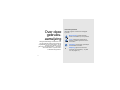 2
2
-
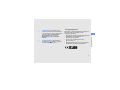 3
3
-
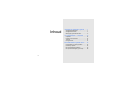 4
4
-
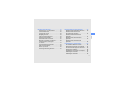 5
5
-
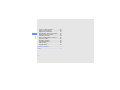 6
6
-
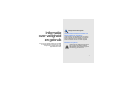 7
7
-
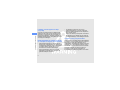 8
8
-
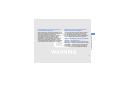 9
9
-
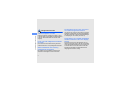 10
10
-
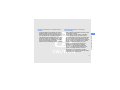 11
11
-
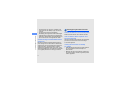 12
12
-
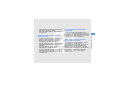 13
13
-
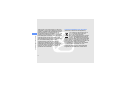 14
14
-
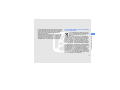 15
15
-
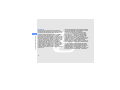 16
16
-
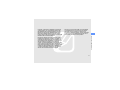 17
17
-
 18
18
-
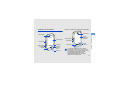 19
19
-
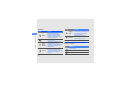 20
20
-
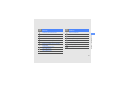 21
21
-
 22
22
-
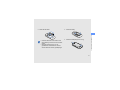 23
23
-
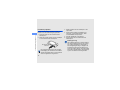 24
24
-
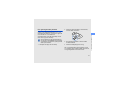 25
25
-
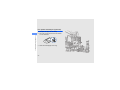 26
26
-
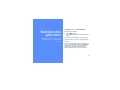 27
27
-
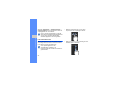 28
28
-
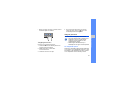 29
29
-
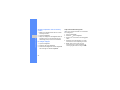 30
30
-
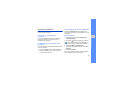 31
31
-
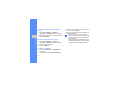 32
32
-
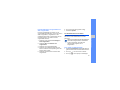 33
33
-
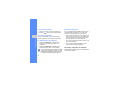 34
34
-
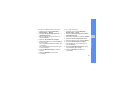 35
35
-
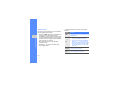 36
36
-
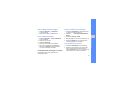 37
37
-
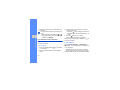 38
38
-
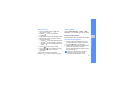 39
39
-
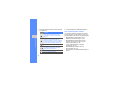 40
40
-
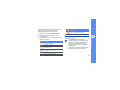 41
41
-
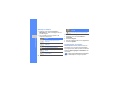 42
42
-
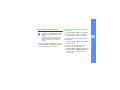 43
43
-
 44
44
-
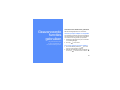 45
45
-
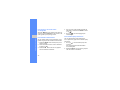 46
46
-
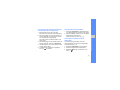 47
47
-
 48
48
-
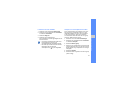 49
49
-
 50
50
-
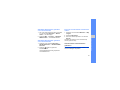 51
51
-
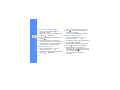 52
52
-
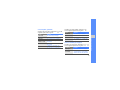 53
53
-
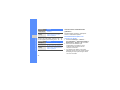 54
54
-
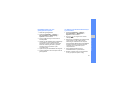 55
55
-
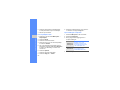 56
56
-
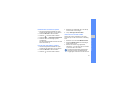 57
57
-
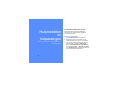 58
58
-
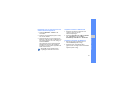 59
59
-
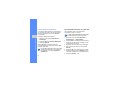 60
60
-
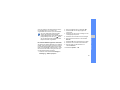 61
61
-
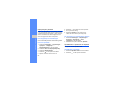 62
62
-
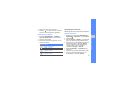 63
63
-
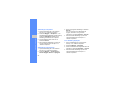 64
64
-
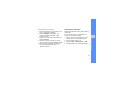 65
65
-
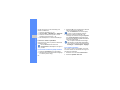 66
66
-
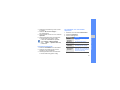 67
67
-
 68
68
-
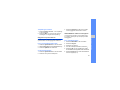 69
69
-
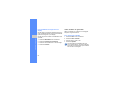 70
70
-
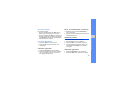 71
71
-
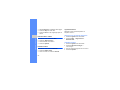 72
72
-
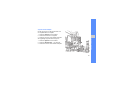 73
73
-
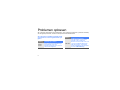 74
74
-
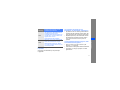 75
75
-
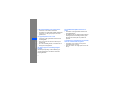 76
76
-
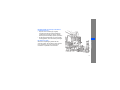 77
77
-
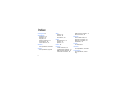 78
78
-
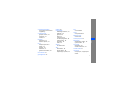 79
79
-
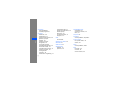 80
80
-
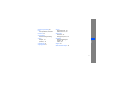 81
81
-
 82
82
-
 83
83
-
 84
84
Samsung GT-S3650 Handleiding
- Categorie
- Smartphones
- Type
- Handleiding
- Deze handleiding is ook geschikt voor